Philips 46PFL4908H, 46PFL4908K, 46PFL4908M, 46PFL4908T, 55PFL4908K User Manual
...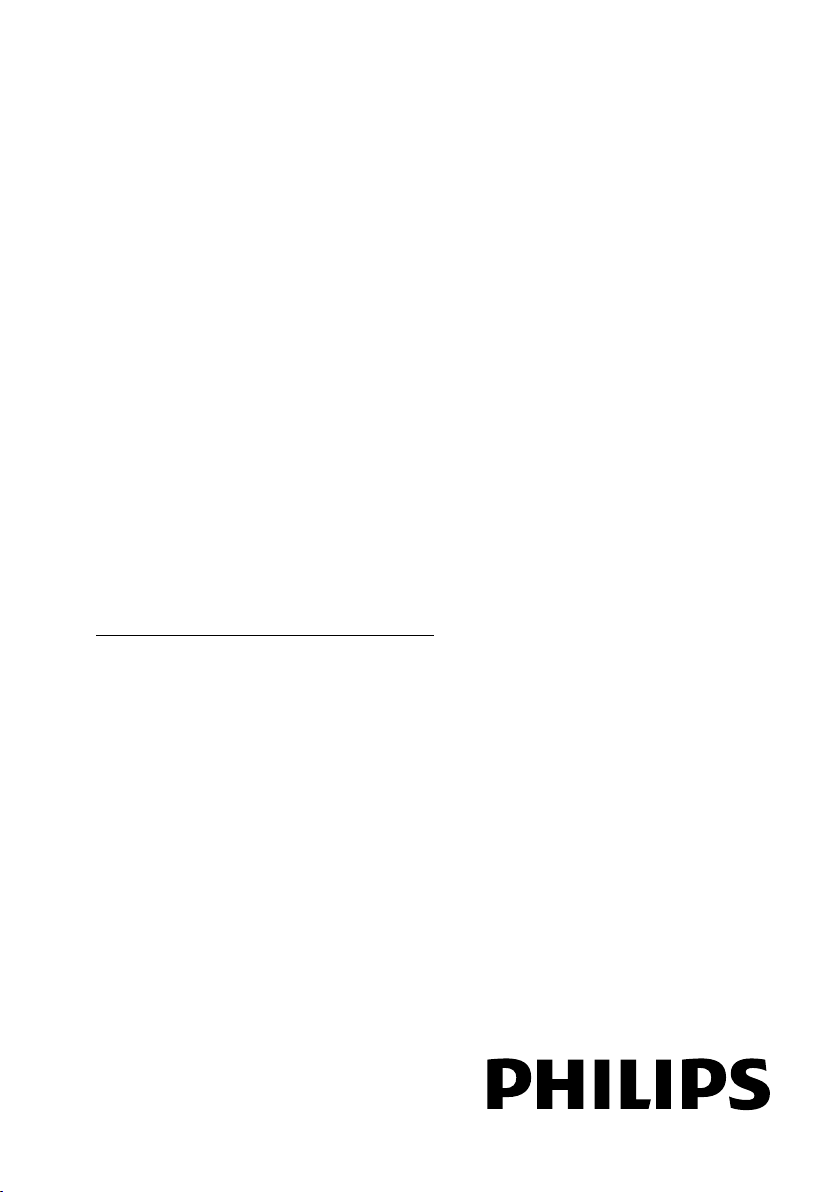
DA Brugervejledning
Register your product and get support at
www.philips.com/welcome
46PFL4908H
46PFL4908K
46PFL4908M
46PFL4908T
55PFL4908H
55PFL4908K
55PFL4908T

Indhold
1 Vigtigt 3
Sikkerhed 3
Vedligeholdelse 5
Juridisk 6
Bæ redygtighed 8
Hjæ lp og support 10
2 Brug af tv'et 11
Knapper på tv'et 11
Se tv 13
Se programguide 16
Se 3D 18
Afspil multimediefiler 19
Smart TV 22
Interaktivt tv 24
3 Flere funktioner på tv'et 26
Sæ t tv på pause 26
Optag tv-udsendelser 27
Brug Skype™ 30
Sådan spiller du spil 34
Se tekst-tv 35
Indstil låse og timere 36
4 Skift tv-indstillinger 38
Billede og lyd 38
Kanaler 40
Satellitindstillinger 42
Sprogindstillinger 44
Indstillinger for universaladgang 44
Andre indstillinger 46
Opdater software 46
Nulstil alt 47
5 Tilslut dit tv 48
6 Fejlfinding 66
Generelle emner 66
Kanaler 67
Billede 67
Lyd 68
Forbindelse 69
Netvæ rk 69
Kontakt Philips 70
7 Specifikationer 71
Strøm og modtagelse 71
Skæ rm og lyd 71
Skæ rmopløsninger 71
Multimedie 72
Tilslutningsmuligheder 74
Hjæ lp-version 74
8 Indeks 75
Om kabler 48
Tilslutte antenne 49
Tilslutning af enheder 49
Tilslutning af flere enheder 56
Visning af tilsluttede enheder 59
Konfigurer EasyLink-enheder 59
Tilslut til et netvæ rk og internettet 62
Tilslut et CAM (Conditional
Access Module) 65
DA 2
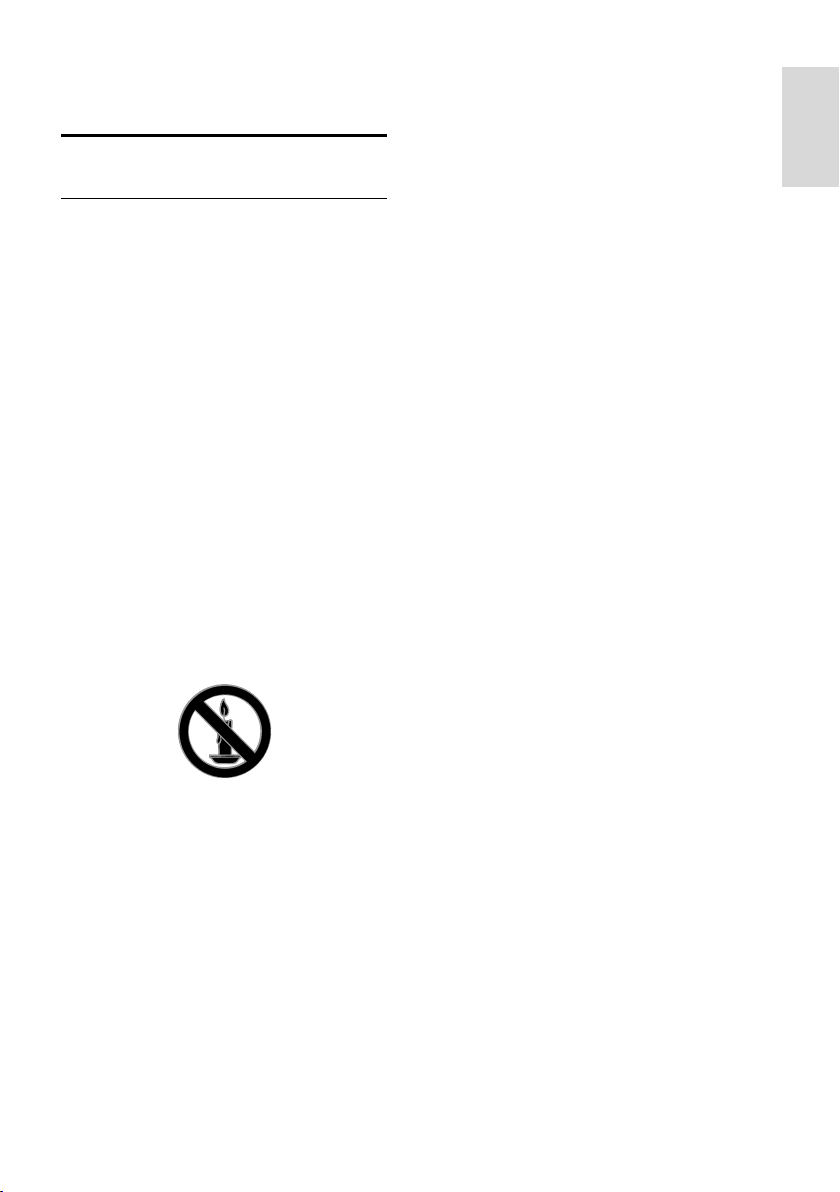
Dansk
1 Vigtigt
Sikkerhed
Forholdsregler
Sørg for at læ se og forstå alle instruktioner,
før du anvender tv'et. Hvis der opstår skader,
fordi instruktionerne ikke er blevet fulgt,
gæ lder garantien ikke.
Risiko for elektrisk stød eller brand!
Udsæ t aldrig tv'et for regn eller vand.
Anbring aldrig væ skebeholdere, f.eks.
vaser, i næ rheden af tv'et. Hvis der
spildes væ sker på eller ned i tv'et, skal
tv'ets ledning straks tages ud af
stikkontakten. Kontakt Philips
Kundeservice for at få tv'et undersøgt
før videre brug.
Anbring aldrig tv'et, fjernbetjeningen
eller batterierne i næ rheden af åben ild
eller andre varmekilder, herunder
direkte sollys. Undgå altid stearinlys,
flammer og åben ild i næ rheden af tv'et,
fjernbetjening og batterier for at
forhindre, at ild spredes til disse.
Indsæ t aldrig genstande i
ventilationsristene eller andre åbninger
på tv'et.
Udsæ t aldrig fjernbetjeningen eller
batterierne for regn, vand eller
overdreven varme.
Undgå at tvinge stikket i stikkontakten.
Sørg for, at stikket sidder helt i. Løse
stikkontakter kan forårsage
gnistdannelse eller brand.
Pas på, at strømkablet ikke belastes, når
tv'et drejes. Belastning på strømkablet
kan løsne forbindelser og medføre
gnistdannelse.
For at frakoble tv'et fra
strømforsyningen skal tv'ets strømstik
frakobles. Når du tager stikket ud af
stikkontakten, skal du altid træ kke i
stikket, aldrig i kablet. Sørg for, at du
altid har fuld adgang til strømstikket,
strømkablet og stikkontakten.
Risiko for skade på tv'et!
Der skal to personer til for at løfte og
bæ re et tv, som vejer over 25 kilo.
Hvis du monterer tv'et på fod, brug da
kun den medfølgende fod. Fastgør tv'et
sikkert til foden. Anbring tv'et på en flad,
plan overflade, der kan bæ re den
samlede væ gt af tv'et og foden.
Hvis du monterer tv'et på væ ggen, brug
da kun et væ gbeslag, der kan bæ re
tv'ets væ gt. Fastgør væ gbeslaget til en
væ g, der kan bæ re den samlede væ gt af
tv'et og væ gbeslaget. TP Vision
Netherlands B.V. er ikke ansvarlig for
forkert væ gmontering, der resulterer i
ulykker eller skader på personer eller
ting.
Hvis du har brug for at opbevare tv'et,
skal du adskille standeren fra tv'et. Læ g
aldrig tv'et på ryggen, når standeren er
monteret.
Før du tilslutter tv'et til en stikkontakt,
skal du sikre dig, at strømspæ ndingen
svarer til den væ rdi, der er anført bag
på tv'et. Tilslut aldrig tv'et til
stikkontakten, hvis det ikke er den
samme spæ nding.
Dele af dette produkt kan væ re lavet af
glas. Væ r forsigtig for at undgå
personskade og beskadigelse af
produktet.
DA 3
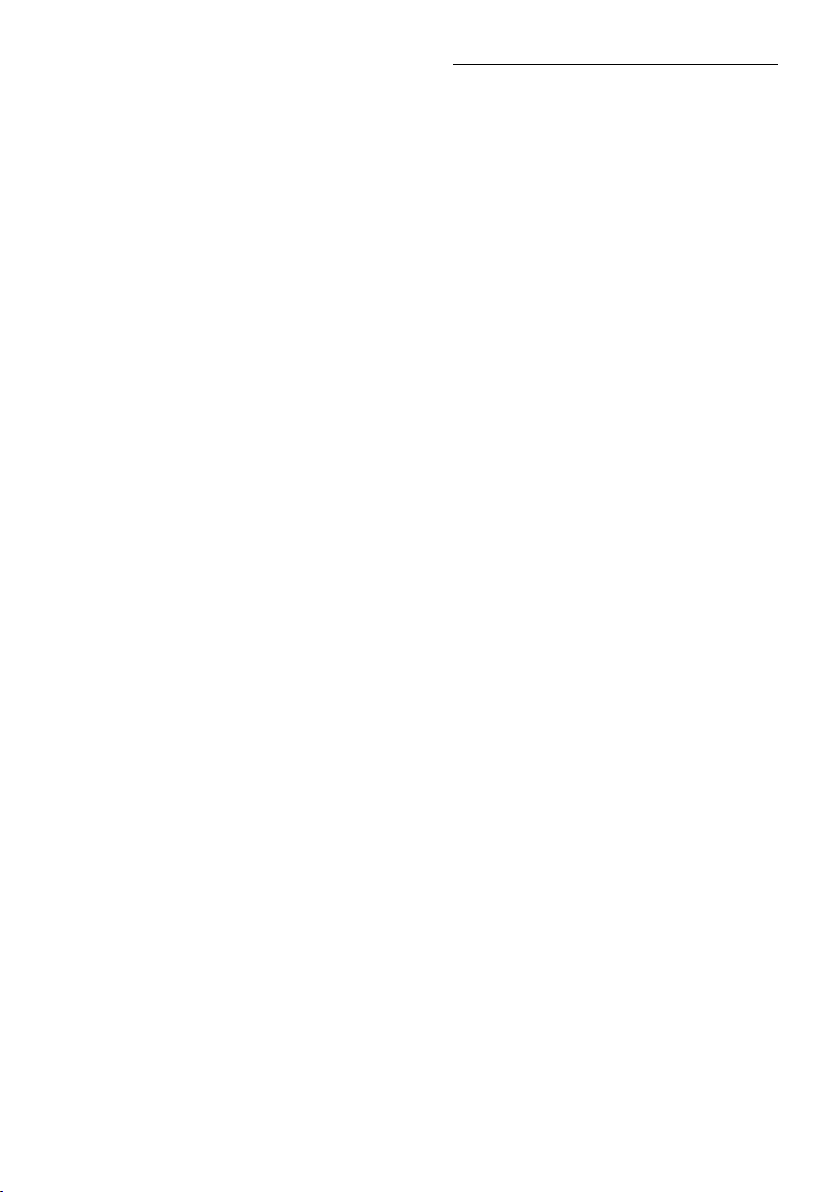
Pas på børn i nærheden!
Følg disse forholdsregler for at undgå, at tv'et
væ lter og forårsager skade på børn:
Anbring ikke tv'et på en overflade, der
er dæ kket af tæ pper eller andet
materiale, der kan hives væ k.
Undgå, at dele af tv'et hæ nger ud over
kanter eller overflader.
Anbring aldrig TV'et højt oppe på
møbler, f.eks. en reol, uden at fastgøre
både møblet og TV'et til væ ggen eller
et passende støttepunkt.
Fortæ l børnene, at de ikke må klatre op
på møbler for at kunne nå tv'et.
Risiko for slugning af batterier!
Produktet/fjernbetjeningen kan
indeholde et batteri af knapcelletypen,
som kan sluges. Opbevar altid batteriet
utilgæ ngeligt for børn!
Risiko for overophedning!
Anbring aldrig tv'et i indelukkede
omgivelser. Sørg altid for en afstand på
mindst 10 cm hele vejen rundt om tv'et
til ventilation. Sørg for, at gardiner eller
andre genstande ikke dæ kker for
ventilationshullerne på tv'et.
Risiko for skade, brand eller beskadigelse af
strømkabel!
Anbring aldrig tv'et eller andre
genstande oven på strømkablet.
Afbryd strømmen til TV'et og antennen
før tordenvejr. Rør aldrig ved nogen
dele af TV'et, strømkablet eller
antennekablet i tordenvejr.
Risiko for høreskade!
Undgå at bruge øretelefoner eller
hovedtelefoner ved høj lydstyrke eller i
læ ngere perioder.
Lave temperaturer
Hvis tv'et transporteres ved
temperaturer under 5 °C, skal du pakke
tv'et ud og vente, indtil tv'ets
temperatur svarer til temperaturen i
rummet, før du tæ nder for strømmen til
det.
3D og sundhedsfare
Kun til 3D-tv'er.
Hvis du eller din familie er disponerede
for epilepsi eller fotosensitive anfald,
skal du konsultere en læ ge, før du
udsæ tter dig selv for blinkende lyskilder,
hurtige billedsekvenser eller 3D-visning.
For at undgå ubehag som f.eks.
svimmelhed, hovedpiner eller
desorientering anbefaler vi ikke, at man
ser 3D i læ ngere tid ad gangen. Hvis du
oplever ubehag, skal du stoppe med at
se 3D, vente et stykke tid og ikke
foretage dig noget, der potentielt kan
væ re farligt (f.eks. bilkørsel), før
symptomerne er forsvundet. Hvis
symptomerne fortsæ tter, skal du ikke
fortsæ tte med at se 3D, før du har
konsulteret en læ ge.
Foræ ldre bør overvåge deres børn
under visning af 3D og sikre, at de ikke
oplever nogle af de ovennæ vnte former
for ubehag. Det frarådes, at børn under
seks år ser 3D, da deres syn endnu ikke
er fuldt udviklet.
Anvend ikke 3D-brillerne til andre
formål end at se dette 3D-tv.
DA 4
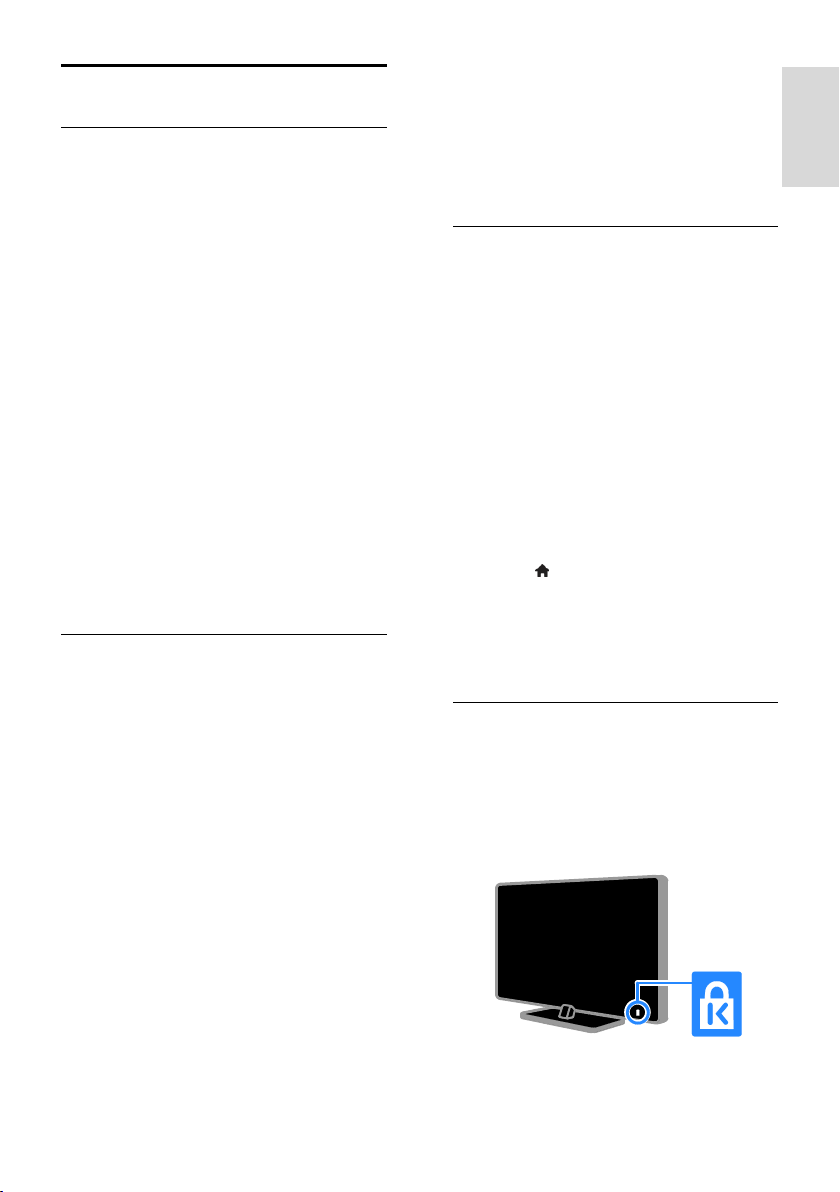
Dansk
Vedligeholdelse
Skæ rm
Risiko for skade på tv-skæ rmen! Du må
aldrig røre ved, skubbe til, gnide på eller
slå til skæ rmen med nogen genstand.
Tag stikket ud af tv'et, før du rengør
skæ rmen.
Rengør tv'et og rammen med en blød,
fugtig klud, og tør forsigtigt. Anvend
aldrig stoffer som f.eks. alkohol,
kemikalier eller almindelige
rengøringsmidler til rengøring af tv'et.
For at undgå deformationer og falmede
farver skal du tørre vanddråber af så
hurtigt som muligt.
Undgå så vidt muligt stationæ re billeder.
Stationæ re billeder er billeder, der
forbliver på skæ rmen i læ ngere tid.
Stationæ re billeder omfatter menuer på
skæ rmen, sorte bjæ lker, tidsangivelser
osv. Hvis du er nødt til at bruge
stationæ re billeder, skal du sæ nke
skæ rmkontrast og lysstyrke for at undgå
beskadigelse af skæ rmen.
3D-briller
Til sæ t med medfølgende 3D-briller.
Følg denne vejledning for at pleje dine briller:
Brug en ren, blød klud (mikrofiber eller
bomuldsflannel) til at rengøre glassene
uden at ridse dem. Sprøjt aldrig
rengøringsmiddel direkte på
3D-brillerne. Du kan bruge
fæ rdigfugtede renseklude fra de fleste
kendte producenter af solbrilleglas.
Udsæ t ikke 3D-brillerne for direkte
sollys, varme, ild eller vand. Dette kan
resultere i en produktfunktionsfejl eller
brand.
Tab, bøj og anvend ikke vold mod
3D-brillernes glas.
Anvend ikke rengøringskemikalier, som
indeholder alkohol, opløsningsmiddel,
midler, som påvirker
overfladespæ ndingen eller voks, benzol,
fortynder, myggemiddel eller
smøremiddel. Brug af disse kemikalier
kan forårsage misfarvning eller revner.
Placeringstip
Placer TV'et, hvor lys ikke falder direkte
på skæ rmen.
Den ideelle betragtningsafstand for
dette tv er 3 gange den diagonale
skæ rmstørrelse. Hvis tv'ets diagonale
skæ rmstørrelse f.eks. er 81 cm/32", er
den ideelle betragtningsafstand ~2,5 m /
~92" fra forsiden af skæ rmen.
Når du sidder ned, skal dine øjne væ re
på højde med midten af skæ rmen.
TV-placering
Du kan anvende de bedste lydindstillinger til
tv'et ved at væ lge TV-placering
(væ gmontering eller standermontering).
1. Tryk på .
2. Væ lg [Opsæ t], og tryk derefter på OK.
3. Væ lg [Tv-indstillinger] > [Generelle indst.]
> [TV-placering].
4. Væ lg [På tv-opstilling] eller [Væ gophæ ngt],
og tryk derefter på OK.
Lås tv'et
Tv'et er udstyret med en
Kensington-sikkerhedsholder, som sidder
nederst på tv'et. Du kan købe en
Kensington-tyverisikringslås (sæ lges separat)
til sikring af tv'et.
DA 5
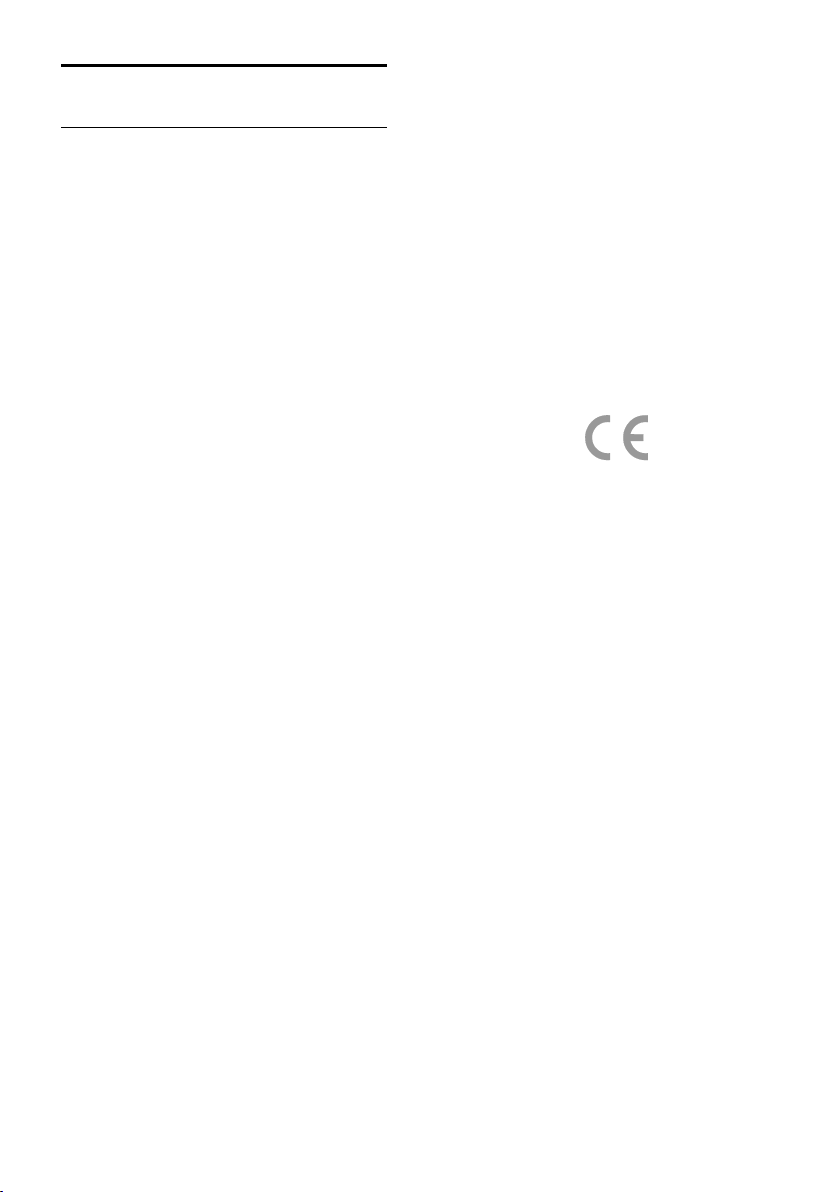
Juridisk
Meddelelse
2013 © TP Vision Netherlands B.V. Alle
rettigheder forbeholdes. Specifikationerne
kan æ ndres uden varsel. Varemæ rker tilhører
Koninklijke Philips Electronics N.V. eller deres
respektive ejere. TP Vision Netherlands B.V.
forbeholder sig retten til at æ ndre produkter
til enhver tid uden at væ re forpligtet til at
justere tidligere tilbehør herefter.
Materialet i denne manual anses for at væ re
passende til den påtæ nkte brug af systemet.
Hvis produktet eller enkelte moduler eller
procedurer hertil anvendes til andre formål
end dem, der er angivet heri, skal der
indhentes bekræ ftelse på deres gyldighed og
egnethed. TP Vision Netherlands B.V.
garanterer, at selve materialet ikke kræ nker
nogen amerikanske patenter. Ingen
yderligere garanti er angivet eller
underforstået.
TP Vision Netherlands B.V. kan ikke holdes
ansvarlig for nogen form for fejl i indholdet af
dette dokument eller for andre problemer,
som opstår som følge af indholdet i dette
dokument. Fejl, som rapporteres til Philips, vil
blive tilpasset og lagt ud på
Philips-supportwebstedet snarest muligt.
Garantivilkår
Risiko for skade eller beskadigelse af
tv'et eller ugyldiggørelse af garantien!
Forsøg aldrig selv at reparere tv'et.
Brug kun tv og tilbehør på den måde,
det er tiltæ nkt af producenten.
Advarselsskiltet bag på tv'et advarer om
risiko for elektrisk stød. Fjern aldrig
bagpladen på tv'et. Kontakt altid Philips
Kundeservice i forbindelse med service
eller reparation.
Alle handlinger, der udtrykkeligt
forbydes i denne vejledning, eller
justeringer eller samlingsprocedurer, der
ikke anbefales eller tillades i denne
vejledning, vil gøre garantien ugyldig.
Pixel-karakteristika
Dette LCD/LED-produkt har et højt antal
farvepixel. Selv om det har 99,999% eller
flere effektive pixel, kan der forekomme
sorte prikker eller klare konstante lysprikker
(røde, grønne eller blå) på skærmen. Dette
er en strukturegenskab i skæ rmen (inden for
almindelige industristandarder) og er ikke en
fejl.
CE-overensstemmelse
Dette produkt overholder de væ sentlige krav
og andre relevante bestemmelser i
direktiverne 2006/95/EC (lavspæ nding),
2004/108/EC (EMC) og 2011/65/EU
(ROHS).
Overholdelse af EMF
TP Vision Netherlands B.V. producerer og
sæ lger mange forbrugermålrettede
produkter, der ligesom alle elektroniske
apparater generelt kan udsende og modtage
elektromagnetiske signaler.
Et af Philips' førende forretningsprincipper er,
at alle sundheds- og sikkerhedsmål for vores
produkter skal overholde alle gæ ldende
lovkrav og skal væ re inden for standarderne
for det elektromagnetiske område (EMF),
der gæ lder på produktets
fremstillingstidspunkt.
Philips er forpligtet til at udvikle, fremstille og
markedsføre produkter, der ikke medfører
nogen helbredsskader. TP Vision bekræ fter,
at hvis deres produkter bliver betjent
ordentligt i overensstemmelse med deres
tilsigtede formål, er de sikre at bruge ifølge
den videnskabelige viden, der er tilgæ ngelig i
dag.
Philips spiller en aktiv rolle i udviklingen af
internationale EMF- og sikkerhedsstandarder,
hvilket gør Philips i stand til tidligt at integrere
videre udviklinger inden for standardisering i
deres produkter.
DA 6
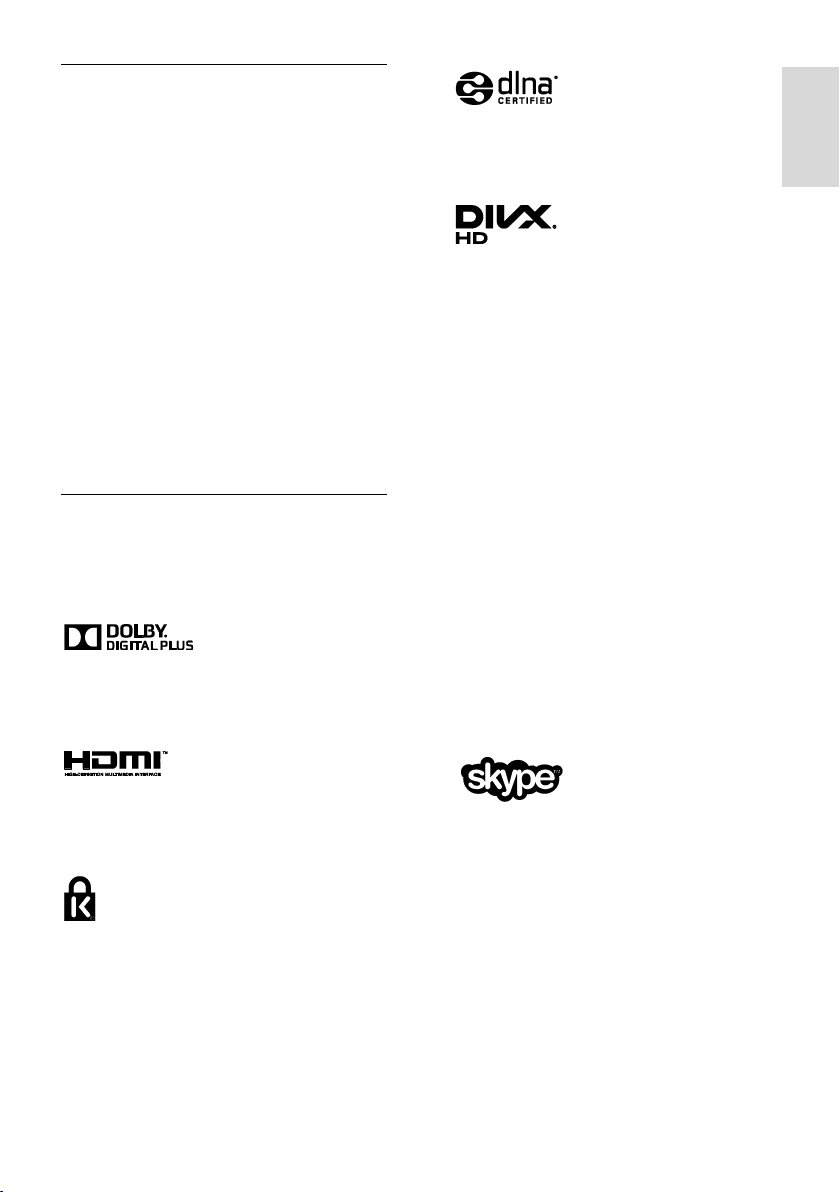
Dansk
Open source
Dette produkt indeholder software med
open source-licens. Du kan finde
akkrediteringer og licenstekster i den
elektroniske brugermanual, der er indeholdt i
produktet. TP Vision Netherlands B.V.
tilbyder hermed at levere, på opfordring, en
kopi af den komplette, tilsvarende kildekode
for de ophavsretligt beskyttede open
source-softwarepakker, der anvendes i dette
produkt, for hvilke der anmodes om et
sådant tilbud af de respektive licenser.
Dette tilbud gæ lder i op til tre år efter køb af
produktet for alle, der har modtaget denne
oplysning. Du kan få kildekoden ved at skrive
på engelsk (og angive produktnummeret) til:
"Intellectual Property Department, TP Vision
Netherlands B.V., P.O. Box 80077, 5600 KA
Eindhoven, The Netherlands."
Varemæ rker og ophavsrettigheder
Windows Media er enten et registreret
varemæ rke eller et varemæ rke tilhørende
Microsoft Corporation i USA og/eller andre
lande.
Fremstillet under licens fra Dolby
Laboratories. Dolby og dobbelt-D-symbolet
er varemæ rker tilhørende Dolby
Laboratories.
DLNA®, DLNA-logoet og DLNA
CERTIFIED® er varemæ rker, servicemæ rker
eller certificeringsmæ rker tilhørende Digital
Living Network Alliance.
DivX®, DivX Certified® og tilhørende logoer
er varemæ rker tilhørende Rovi Corporation
eller dennes datterselskaber og benyttes
under licens.
DivX Certified® til afspilning af DivX®-video
op til HD 1080p, herunder
premium-indhold.
OM DIVX VIDEO: DivX® er et digitalt
videoformat, der er udviklet af DivX, LLC,
som er et datterselskab under Rovi
Corporation. Dette er en officiel DivX
Certified®-enhed til afspilning af DivX-video.
Besøg divx.com for at få yderligere
oplysninger og softwarevæ rktøjer, så du kan
konvertere dine filer til DivX-videoer.
OM DIVX VIDEO-ON-DEMAND: Denne
DivX Certified®-enhed skal registreres for at
kunne afspille DivX VOD-film
(Video-on-Demand). Du skal finde DivX
VOD-afsnittet i enhedskonfigurationsmenuen
for at hente registreringskoden. Gå ind på
vod.divx.com for at få yderligere oplysninger
om registrering.
Begreberne HDMI og HDMI High-Definition
Multimedia Interface samt HDMI-logoet er
registrerede varemæ rker tilhørende HDMI
Licensing LLC i USA og andre lande.
Kensington og Micro Saver er registrerede
US-varemæ rker tilhørende ACCO World
Corporation med udstedte registreringer og
ansøgninger om registrering i andre dele af
verden.
Skype er et varemæ rke tilhørende Skype
Limited eller dets relaterede selskaber.
DA 7
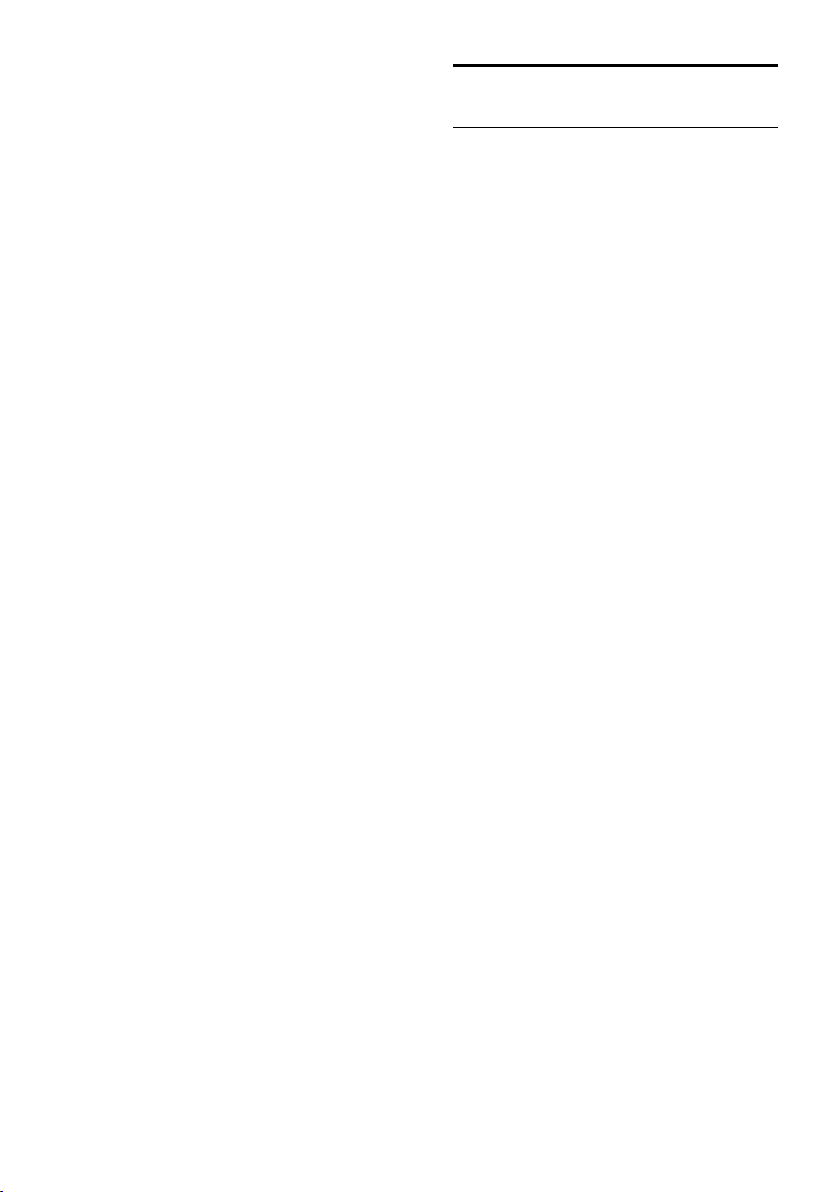
Endelige PlayReady-produkter
Indholdsejere bruger Microsoft
PlayReady™-indholdsadgangsteknologi til at
beskytte deres immaterielle ejendom,
herunder indhold, der er beskyttet af
copyright. Denne enhed anvender
PlayReady-teknologi til at få adgang til
PlayReady-beskyttet indhold og/eller
WMDRM-beskyttet indhold. Hvis enheden
ikke håndhæver begrænsninger på brug af
indhold, kan indholdets ejere muligvis kræ ve,
at Microsoft træ kker enhedens evne til at
forbruge PlayReady-beskyttet indhold tilbage.
Tilbagetræ kningen burde ikke påvirke
ubeskyttet indhold eller indhold, der er
beskyttet af andre teknologier til
indholdsadgang. Indholdsejerne kan kræ ve, at
du opgraderer PlayReady for at få adgang til
deres indhold. Hvis du afviser en opgradering,
vil du ikke væ re i stand til at få adgang til
indhold, som kræ ver opgraderingen.
Alle andre registrerede og uregistrerede
varemæ rker tilhører de respektive ejere.
Bæ redygtighed
Energieffektivitet
Dette tv indeholder energieffektive
funktioner. Du får adgang til disse funktioner
ved at trykke på Grøn knap på
fjernbetjeningen.
Energibesparende billedindstillinger:
Du kan anvende en kombination af
energibesparende billedindstillinger.
Tryk på Grøn knap, mens du ser tv, og
væ lg [Energibespar.]. Væ lg derefter
billedindstillingen [Energibespar.].
Afbryd skæ rm: Hvis du kun vil lytte til
lyden på tv'et, kan du slukke for
skæ rmen. Andre funktioner fungerer
fortsat normalt. Tryk på Grøn knap,
mens du ser tv, og væ lg [Skæ rm fra].
Lyssensor: Når det omgivende lys
dæ mpes, vil den indbyggede sensor for
omgivende lys dæ mpe lysstyrken i
tv-skæ rmen. Du kan slå sensoren til ved
at trykke på Grøn knap, mens du ser tv,
og væ lge [Lyssensor].
Lavt strømforbrug ved standby: Det
avancerede strømkredsløb reducerer
tv'ets strømforbrug til et meget lavt
niveau, uden at det går ud over den
konstante standby-funktionalitet.
Automatisk sluk: Sæ t tv'et til at slukke
automatisk efter et stykke tids inaktivitet
for at spare energi. Tryk på Grøn knap,
mens du ser tv, og væ lg [Automatisk
sluk]. Væ lg derefter det tidsrum,
hvorefter tv'et slukkes.
Slå inaktive enheder fra: Slå tilsluttede
EasyLink HDMI-CEC (Consumer
Electronic Control)-kompatible enheder,
som er inaktive, fra. Tryk på Grøn knap,
mens du ser tv, og væ lg [Inaktive
enheder fra].
DA 8
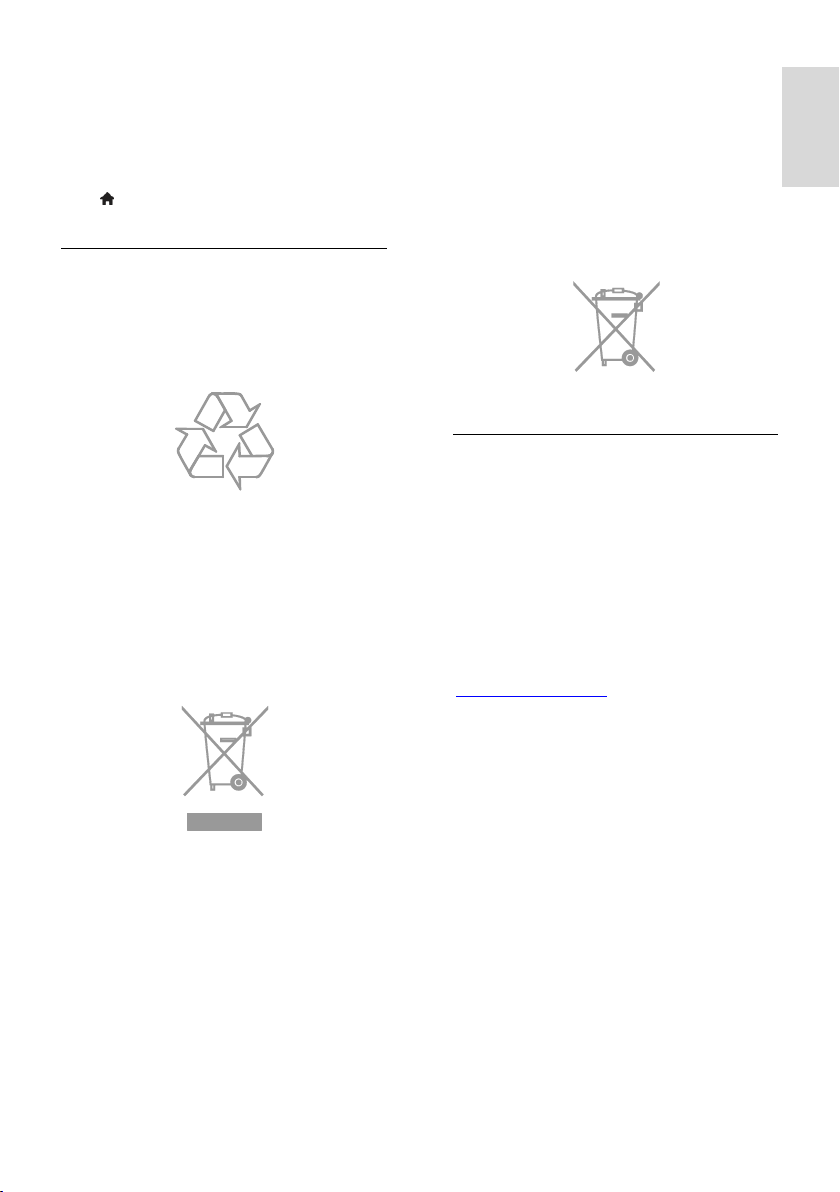
Dansk
Strømstyring: En avanceret
strømstyringsfunktion hjæ lper med at
spare på tv'ets energiforbrug. Hvis du vil
se, hvordan dine brugerdefinerede
tv-indstillinger påvirker fjernsynets
relative strømforbrug, skal du trykke på
og derefter vælge [Opsæ t] > [Se
demoer] > [Active Control-demo].
Genanvendelse
Dit produkt er udviklet og fremstillet med
materialer og komponenter af høj kvalitet,
som kan genbruges.
Når et produkt er forsynet med dette
symbol med en overkrydset affaldsspand på
hjul, betyder det, at produktet er omfattet af
EU-direktiv 2002/96/EC. Undersøg reglerne
for dit lokale indsamlingssystem for elektriske
og elektroniske produkter.
Dit produkt indeholder batterier, som er
omfattet af EU-direktivet 2006/66/EC, og
som ikke må bortskaffes sammen med
almindeligt husholdningsaffald. Undersøg
venligst de lokale indsamlingsregler for
batterier, da korrekt bortskaffelse er med til
at forhindre negativ påvirkning af miljø og
helbred.
Energimæ rke
EU-energimæ rket angiver
energieffektivitetsklassen for produktet. Jo
grønnere energieffektivitetsklassen er for
produktet, jo mindre energi bruger den.
Mæ rkatet viser energieffektivitetsklasse, det
gennemsnitlige strømforbrug for produktet,
når det er i brug, og det gennemsnitlige
energiforbrug for 1 år. Du kan også finde
strømforbrugsvæ rdierne for produktet på
Philips-websider for dit land på
www.philips.com/TV.
Følg de lokale regler, og bortskaf ikke dine
udtjente produkter sammen med almindeligt
husholdningsaffald. Korrekt bortskaffelse af
udtjente produkter er med til at forhindre
negativ påvirkning af miljø og helbred.
DA 9
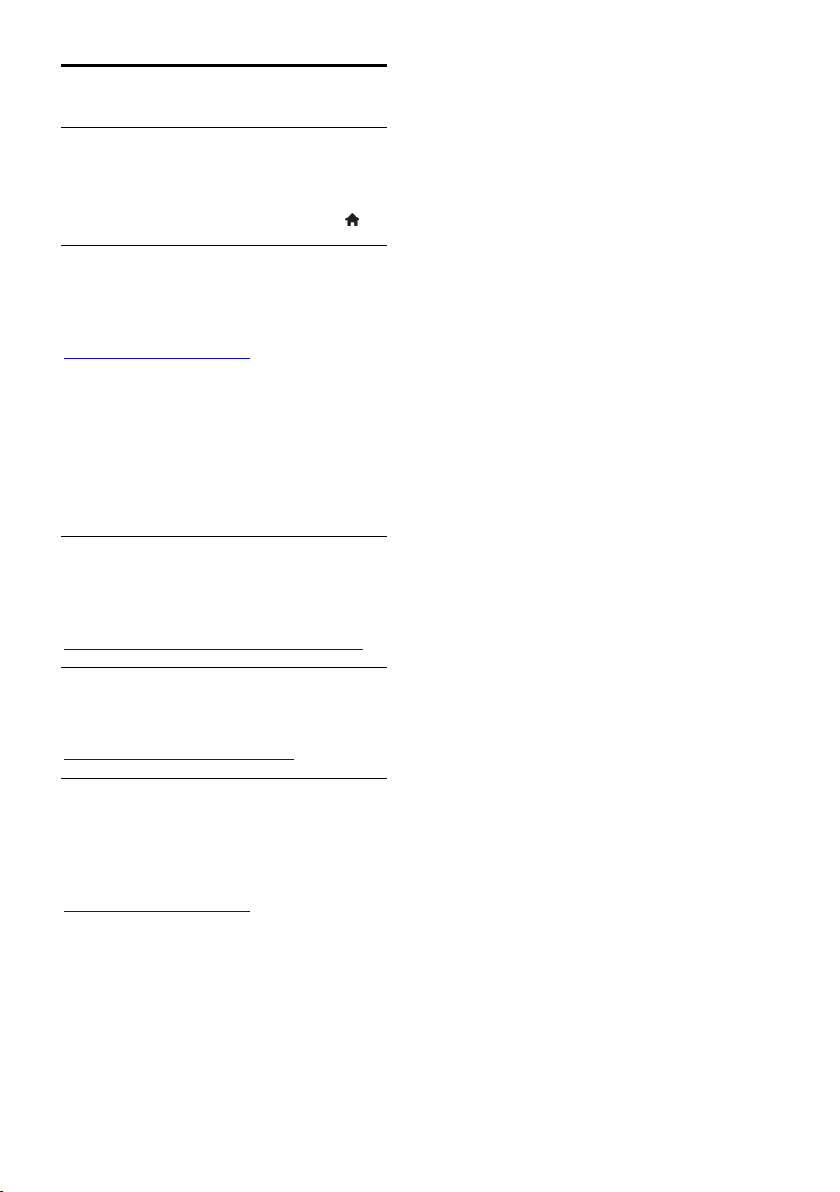
Hjæ lp og support
Brug Hjæ lp
Tryk på [Hjælp] for at få adgang til menuen
Blå knap på skærmen.
Tryk på [Hjælp] for at forlade menuen .
Besøg Philips-webstedet
Hvis du ikke kan finde, hvad du har brug for i
[Hjæ lp] på skærmen, kan du gå ind på
Philips-supportwebsider på
www.philips.com/support.
På Philips-supportwebsiderne kan du også:
finde svar på ofte stillede spørgsmål
downloade en PDF-version af denne
brugermanual, der kan udskrives
e-maile os et specifikt spørgsmål
chatte online med Philips Kundeservice
(kun muligt i visse lande)
Brug Philips-tilslutningsvejledningen
En brugervenlig tilslutningsvejledning viser,
hvordan du tilslutter tv'et til andre enheder.
Gå ind på
http://www.connectivityguide.philips.com.
søge i tv-forummet
Dit spørgsmål er måske allerede besvaret af
Philips tv-brugergruppen. Besøg
www.supportforum.philips.com.
Kontakt Philips
Du kan kontakte Philips Kundeservice i dit
land for at få support. Du kan finde
nummeret i den brochure, der fulgte med
produktet, eller online på
www.philips.com/support.
Skriv modellen og serienummeret på dit tv
ned, før du kontakter Philips. Disse
oplysninger kan du finde bag på dit tv eller
på emballagen.
DA 10
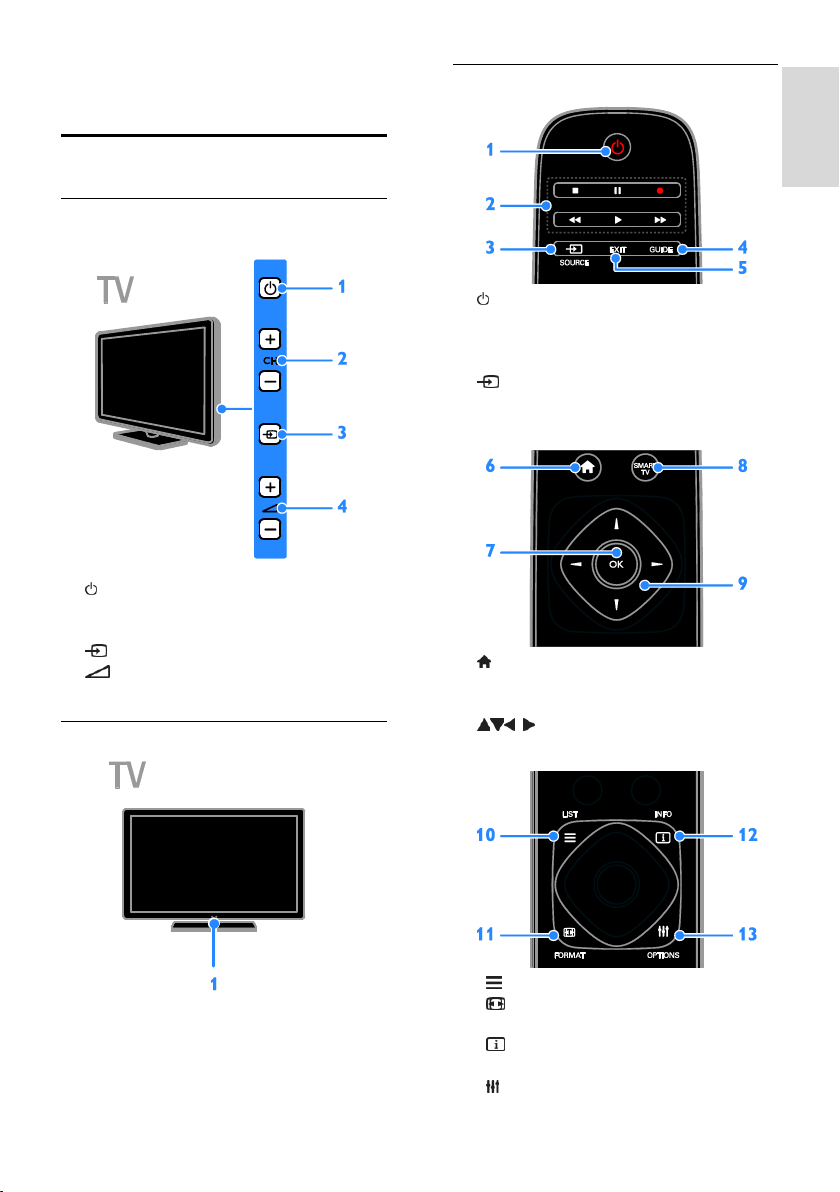
Dansk
2 Brug af tv'et
Knapper på tv'et
Betjeningsknapper på bagsiden
1. (Standby): Tænd eller sluk for tv'et.
2. CH +/-: Skift til den næ ste eller forrige
kanal.
3. (SOURCE): Se en tilsluttet enhed.
4. +/- (Lydstyrke): Skru op eller ned for
lydstyrken.
Sensorer og indikatorer
Fjernbetjening
1. (Standby): Tænd for tv'et, eller sæt det
på standby.
2. Afspilningsknapper: Styr afspilningen af
multimediefiler.
3. SOURCE: Se en tilsluttet enhed.
4. GUIDE: Vis programguide.
5. EXIT: Luk menuer eller tv-funktioner.
6. (Hjem): Gå til startmenuen.
7. OK: Bekræ ft en indtastning eller et valg.
8. SMART TV: Å bn Smart TV.
9. (Navigationsknapper): Naviger
gennem menuer, og væ lg elementer.
1. Standby-LED-indikator og
fjernbetjeningssensor
Standby-LED indikerer, om tv'et er sat på
standby. Ret fjernbetjeningen mod sensoren.
Sørg for, at synslinjen mellem
fjernbetjeningen og tv'et ikke blokeres.
10. LIST: Åbn tv-kanallisten.
11. FORMAT: Du kan æ ndre
billedformatet, så det passer til videokilden.
12. INFO: Få vist oplysninger om den
aktuelle aktivitet.
13. OPTIONS: Adgang til aktuelt
tilgæ ngelige indstillings-, billed- og lydmenuer.
DA 11

14. (Tilbage): Gå tilbage til den forrige
menuside, eller afslut en tv-funktion.
15. CH +/-: Switch kanaler.
16. +/- (Lydstyrke): Juster lydstyrken.
17. (Lydløs): Slå lyden til eller fra.
18. Farveknapper: Væ lg opgaver eller
indstillinger.
Knapperne fungerer i henhold til de tilbudte
tjenester fra tjenesteudbyderen.
19. SUBTITLE: Slå undertekster til eller fra.
20. 0-9 (Numeriske knapper): Væ lg
tv-kanaler, eller indtast tekst.
21. TEXT: Aktivér eller deaktivér tekst-tv.
EasyLink-betjening
Hvis du tilslutter tv'et til
HDMI-CEC-kompatible enheder, f.eks. en
Blu-ray-afspiller eller hjemmebiograf, kan du
betjene dem alle på samme tid med én
fjernbetjening. Aktivér blot EasyLink efter
tilslutningen.
Læ s mere om Easylink i Tilslut dit tv >
Konfigurer Easylink-enheder > Betjen
enheder (Side 60).
Skæ rmfjernbetjening
Du kan også betjene tilsluttede
HDMI-CEC-aktiverede enheder via andre
knapper, som er tilgæ ngelige via
skæ rmfjernbetjeningen (OSCR). Sørg for, at
Easylink aktiveres efter tilslutningen. Læ s
mere om Easylink i Tilslut dit tv >
Konfigurer Easylink-enheder > Betjen
enheder (Side 60).
Sådan får du adgang til
skæ rmfjernbetjeningen
1. Mens du ser materiale fra en tilsluttet
enhed, skal du trykke på OPTIONS.
2. Væ lg [Vis fjernbetjening], og tryk derefter
på OK.
3. Væ lg en knap på skærmen, og tryk
derefter på OK.
Smartphonebetjening
Med smartphoneprogrammet 'Philips
MyRemote' kan du bruge din som en
sekundæ r fjernbetjening og endda som
tastatur. Du kan også se et diasshow af
billederne i din smartphone på dit tv.
Bemæ rk: Sørg for, at dit tv og din
smartphone er tilsluttet det samme lokale
netvæ rk. Du finder flere oplysninger under
Tilslut dit tv > Tilslut til et netvæ rk og
internettet (Side 62).
Følg denne vejledning for at downloade
programmet 'Philips MyRemote':
1. Besøg Apple App-butikken eller Google
Play for at downloade programmet 'Philips
MyRemote' på din smartphone.
2. Følg vejledningen i applikationsbutikken.
DA 12
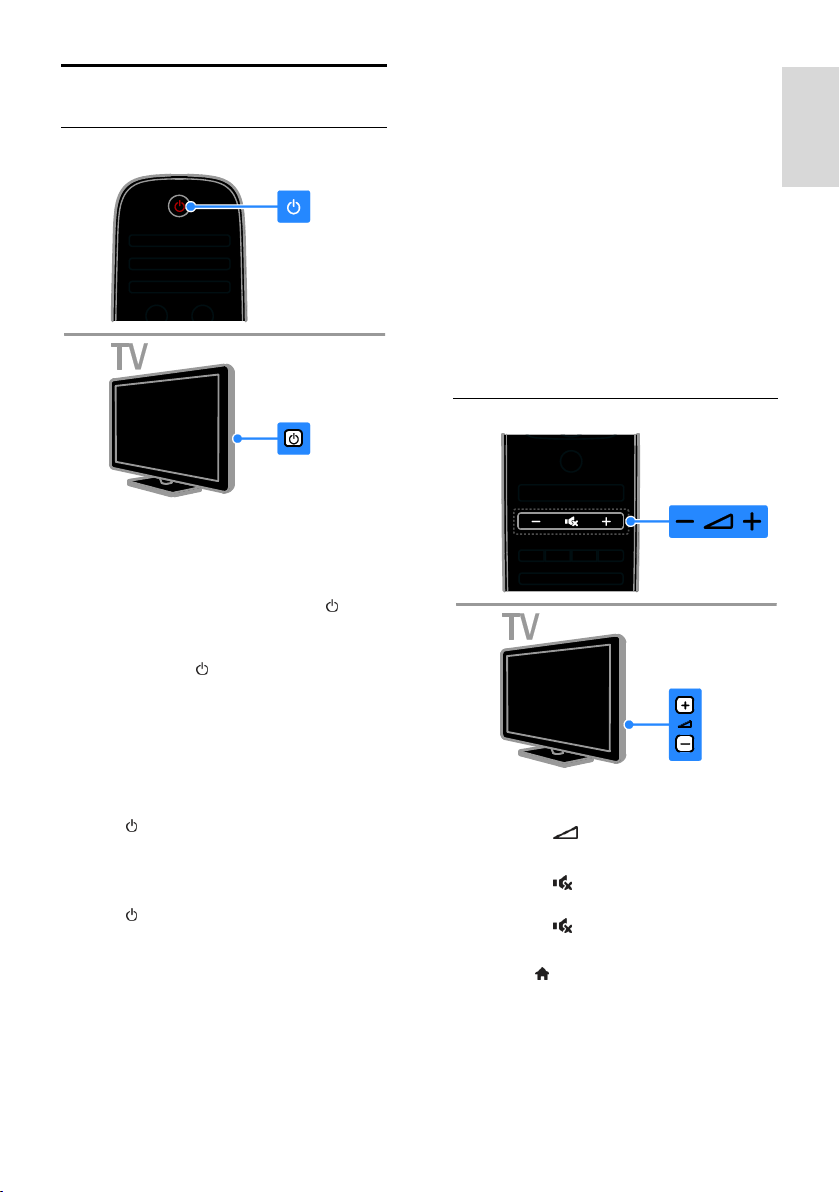
Dansk
Se tv
Tæ nd eller sluk for tv'et
Tænd for tv’et
Tilslut tv'et til elnettet, og tæ nd for
hovedstrømmen.
Hvis tv'et ikke er tæ ndt, vil standby-LED
heller ikke væ re tæ ndt. Tryk på på
tv'et.
Hvis standby-LED-indikatoren lyser, skal
du trykke på på fjernbetjeningen.
Bemæ rk: Der vil væ re en kort forsinkelse, før
tv'et reagerer.
Tip: Hvis du ikke kan finde fjernbetjeningen,
og du vil tæ nde tv'et fra standby, skal du
trykke på en af knapperne på tv'et.
Sæ t tv'et på standby
Tryk på på fjernbetjeningen.
Standby-LED-indikatoren på tv'et skifter til
rødt.
Sluk for tv'et
Tryk på på tv'et.
Standby-LED-indikatoren slukkes.
Bemæ rk: Selvom tv'et forbruger meget lidt
energi, når det er standby eller slukket,
bruger det stadig noget energi. Hvis du ikke
regner med at benytte tv'et i en læ ngere
periode, bør du tage stikket ud af
hovedstrømforsyningen.
Automatisk sluk
Du kan spare energi med dette tv's
energibesparende indstillinger, som er
aktiveret som standard. Hvis der ikke er
nogen brugerinteraktion (såsom tryk på en
fjernbetjeningstast eller et kontrolelement på
tv'et) i fire timer, vil tv'et automatisk blive sat
til standby.
Sådan deaktiveres automatisk slukning
1. Tryk på Grøn knap på fjernbetjeningen,
mens du ser tv.
2. Væ lg [Automatisk sluk], og tryk derefter
på OK.
3. Brug Navigationsknapper til at foretage
dit valg, og tryk derefter på OK.
Justering af lydstyrken på tv'et
Skru op eller ned for tv'ets lydstyrke
Tryk på +/- på fjernbetjeningen.
Tryk på +/- på tv'et.
Slå lyden til eller fra
Tryk på på fjernbetjeningen for at
slå lyden fra.
Tryk på igen for at slå lyden til igen.
Juster lydstyrken for hovedtelefoner
1. Tryk på .
2. Væ lg [Opsæ t] > [Tv-indstillinger] > [Lyd]
> [Hovedtlf.lydst.], og tryk derefter på OK.
3. Væ lg et niveau.
DA 13
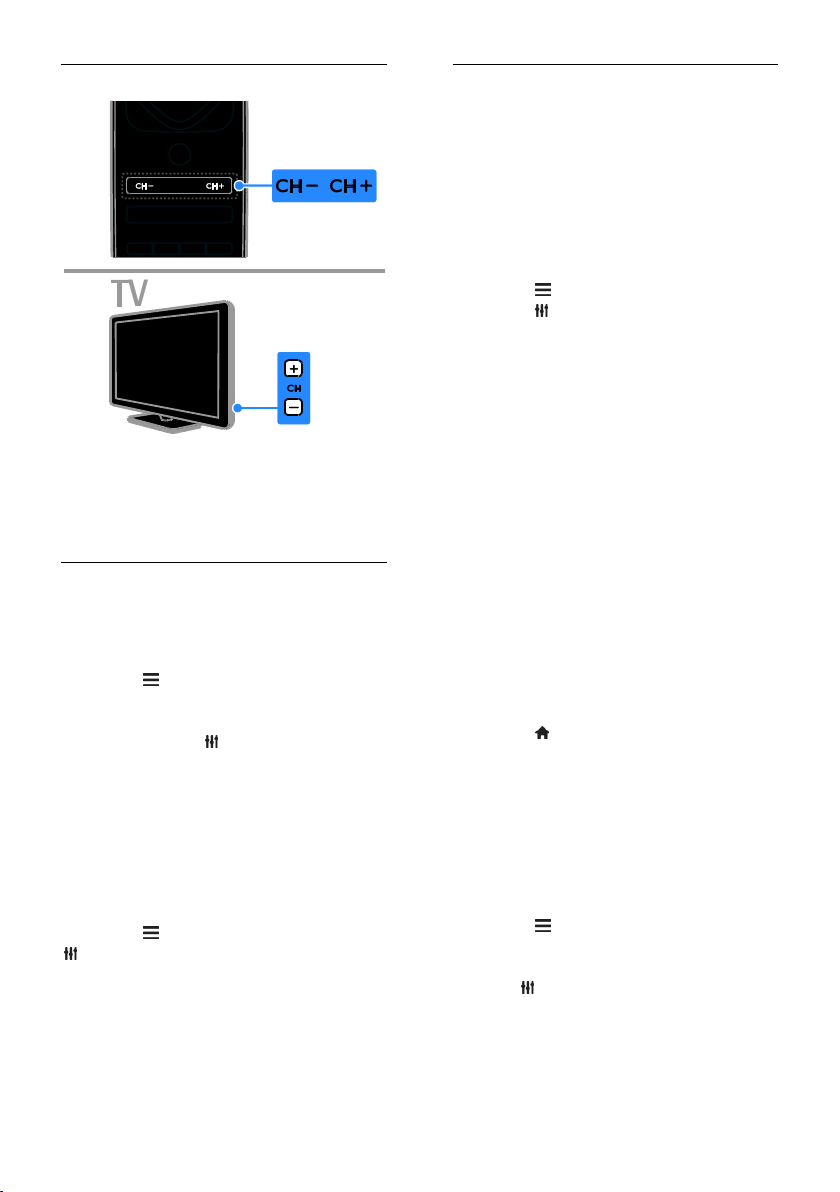
Skift tv-kanaler
Tryk på CH +/- på fjernbetjeningen
eller på tv'et.
Tryk på Numeriske knapper på
fjernbetjeningen for at angive et
kanalnummer.
Administrer favoritkanaler
Du kan væ lge at se alle kanaler eller bare en
liste med dine favoritkanaler.
Opret en liste med dine favoritkanaler
1. Tryk på LIST.
Kanallisten vises.
2. Væ lg den kanal, du vil markere som favorit,
og tryk derefter på OPTIONS.
3. Væ lg [Tilføj/fjern foretrukne], og tryk
derefter på OK.
Den valgte kanal markeres med en stjerne.
Hvis du vil fjerne en kanal fra favoritlisten,
skal du væ lge [Tilføj/fjern foretrukne] og
derefter trykke på OK.
Vis din liste med favoritkanaler
1. Tryk på LIST, og tryk derefter på
OPTIONS.
2. Væ lg [Liste] > [Favoritter] for at få vist
kanaler på favoritlisten.
3. Tryk på OK for at bekræ fte.
Administrer kanallister
Når kanalerne er installerede, kan du:
Filtrere kanaler.
Skifte mellem antenne- og kabelkanaler.
Omdøbe kanaler.
Æ ndre kanalræ kkefølgen.
Låse en kanal.
Lytte til digital radio.
Filtrere kanaler
1. Tryk på LIST, mens du ser tv.
2. Tryk på OPTIONS, og væ lg derefter
[Filter].
3. Væ lg en mulighed, og tryk derefter på OK.
[Digital+Analog]: Vis alle kanaler på
kanallisten.
[Digitale tv-kanaler]: Vis kun digitale
kanaler.
[Analoge kanaler]: Vis kun analoge
kanaler.
[Gratis/kodet]: Vis alle kanaler på
kanallisten.
[Kodede kanaler]: Vis kun kodede
kanaler.
[Gratis kanaler]: Vis kun gratis kanaler.
Bemæ rk: Filtreringsmulighederne kan variere
afhæ ngigt af din udbyder.
Skift mellem antenne- og kabelkanaler
Når du ser tv, kan du skifte mellem antenneog kabelkanaler.
1. Tryk på , mens du ser tv.
2. Væ lg [Opsæ t] > [Kanalindstillinger] >
[Kanalinstallation] > [Antenneforbindelse].
3. Væ lg [Antenne (DVB-T)] at se
antennekanaler eller [Kabel (DVB-C)] at se
kabelkanaler, og tryk derefter på OK.
Omdøbning af kanaler
Når du vælger en kanal, vises dens navn. Du
kan æ ndre dette kanalnavn.
1. Tryk på LIST, mens du ser tv.
Kanallisten vises.
2. Væ lg den kanal, der skal omdøbes, og væ lg
derefter OPTIONS.
3. Væ lg [Skift navn], og tryk derefter på OK.
Skæ rmtastaturet vises.
4. Tryk på Navigationsknapper for at væ lge
hvert tegn, og tryk derefter på OK.
5. Når du er færdig, skal du vælge [Udført],
og tryk derefter på OK for at bekræ fte.
DA 14
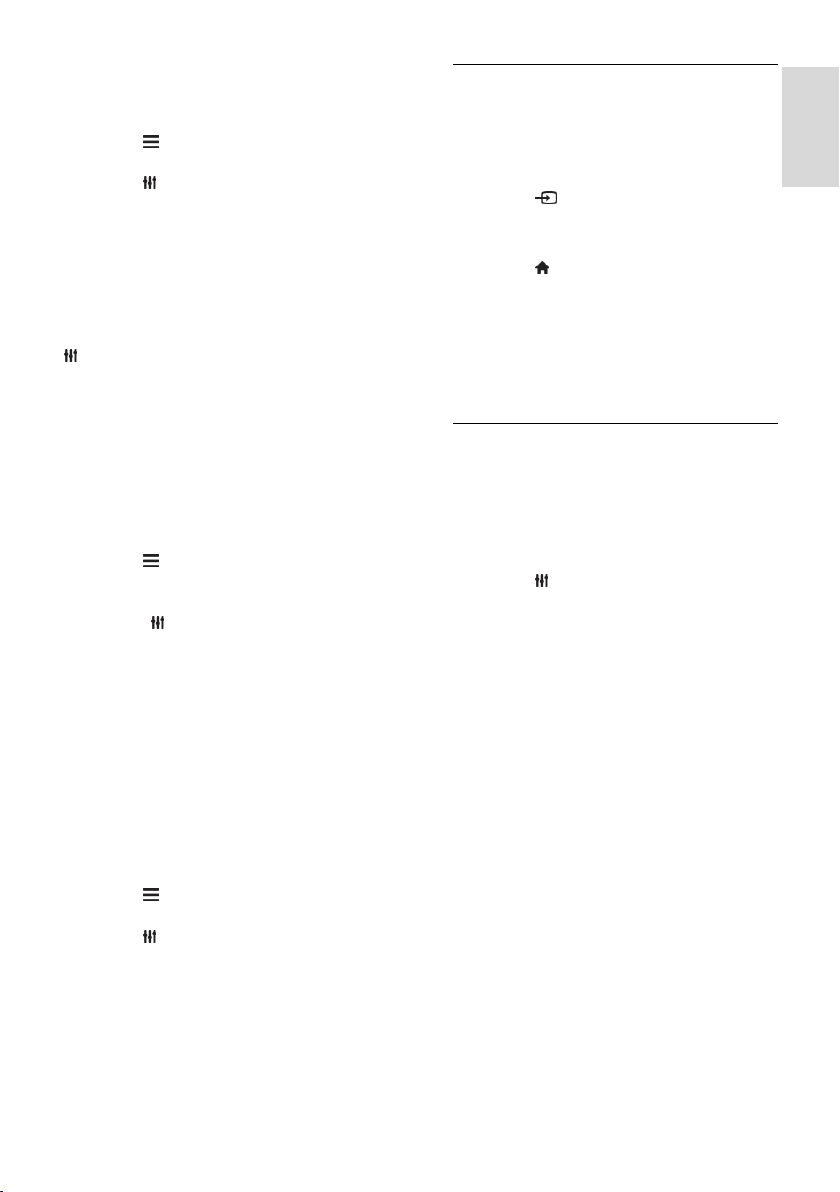
Dansk
Æ ndring af kanalræ kkefølgen
Når kanalerne er installeret, kan du æ ndre
kanalræ kkefølgen på listen.
1. Tryk på LIST, mens du ser tv.
Kanallisten vises.
2. Tryk på OPTIONS.
3. Væ lg [Omplacer], og tryk derefter på OK.
4. Væ lg den kanal, der skal flyttes, og tryk
derefter på OK.
5. Tryk på Navigationsknapper for at flytte
den fremhæ vede kanal til en anden placering,
og tryk derefter på OK.
6. Når du er færdig, skal du trykke på
OPTIONS.
7. Væ lg [Afslut omarr.], og tryk derefter på
OK.
Bemæ rk: Mulighederne for at æ ndre
ræ kkefølgen kan variere afhængigt af din
udbyder.
Låse en kanal
Du kan forhindre uautoriseret adgang til
kanaler ved at låse dem.
1. Tryk på LIST, mens du ser tv.
Kanallisten vises.
2. Væ lg den kanal, der skal låses, og tryk
derefter på OPTIONS.
3. Væ lg [Lås kanal], og tryk derefter på OK.
4. Indtast pinkoden, hvis du bliver bedt om
det.
Kanalen markeres med et låseikon på
kanallisten.
Tip: Du kan se en låst kanal ved at indtaste
PIN-koden, når du bliver bedt om det.
Afspilning af digital radio
Hvis der er digitale radiokanaler tilgæ ngelige,
kan du lytte til dem. De installeres
automatisk, når du installerer tv-kanalerne.
1. Tryk på LIST, mens du ser tv.
Kanallisten vises.
2. Tryk på OPTIONS.
3. Væ lg [Filter] > [Radio], og tryk derefter
på OK.
4. Væ lg en radiokanal, og tryk derefter på
OK.
Visning af tilsluttede enheder
Før du kan se en enhed, skal du slutte
enheden til tv'et. Se Tilslut dit tv >
Tilslutning af enheder (Side 49).
Væ lg en enhed med SOURCE
1. Tryk på SOURCE.
2. Væ lg en enhed, og tryk på OK.
Væ lg en enhed via startmenuen
1. Tryk på .
2. Væ lg [Kilde], og tryk derefter på OK.
3. Væ lg enheden, og tryk derefter på OK.
Se Tilslut dit tv > Visning af tilsluttede
enheder > Skift enhedsindstillinger (Side 59)
for at tilføje eller administrere dine tilsluttede
enheder.
Brug forudindstillinger for billede og lyd
Dette tv leveres med foruddefinerede
indstillinger for billede og lyd. Du kan benytte
disse indstillinger direkte eller tilpasse dem.
Væ lg dine foretrukne billedindstillinger
1. Tryk på OPTIONS, mens du ser tv.
2. Væ lg [Billede og lyd] > [Billedtype], og
tryk derefter på OK.
3. Væ lg en mulighed, og tryk derefter på OK:
[Personlig]: Anvend dine personlige
billedindstillinger.
[Levende]: Avancerede og dynamiske
indstillinger, ideelt til visning i dagslys.
[Naturlig]: Naturlige billedindstillinger.
[Standard]: Standardindstillinger, der
passer til de fleste miljøer og
videotyper.
[Film]: Ideelle indstillinger for film.
[Foto]: Ideelle indstillinger for spil.
[Energibespar.]: Indstillinger, der er
mest energibesparende.
DA 15
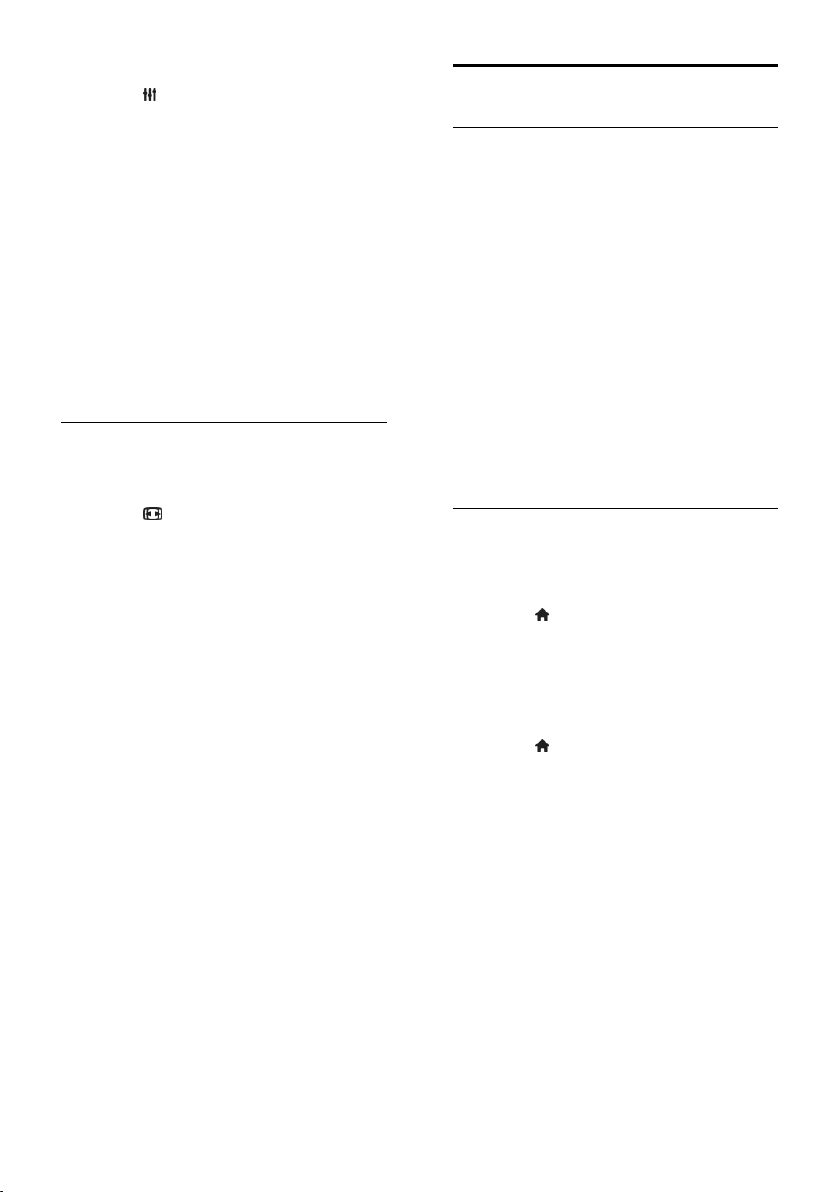
Væ lg dine foretrukne lydindstillinger
1. Tryk på OPTIONS, mens du ser tv.
2. Væ lg [Billede og lyd] > [Lydtype], og tryk
derefter på OK.
3. Væ lg en mulighed, og tryk derefter på OK:
[Personlig]: Anvend dine personligt
tilpassede lydindstillinger.
[Original]: Standardindstillinger, der
passer til de fleste miljøer og
videotyper.
[Film]: Ideelle indstillinger for film.
[Musik]: Ideelle indstillinger for
afspilning af musik.
[Spil]: Ideelle indstillinger for spil.
[Nyheder]: Ideelle indstillinger for talt
lyd, f.eks. nyhedsudsendelser.
Æ ndring af billedformat
Du kan æ ndre billedformatet, så det passer
til videokilden.
1. Tryk på FORMAT.
2. Væ lg et billedformat, og tryk på OK.
De tilgæ ngelige billedformater afhæ nger af
videokilden:
[Auto-udfyldning]: Justerer billedet, så
det udfylder hele skæ rmen
(undertekster forbliver synlige).
Anbefales af hensyn til minimal
forvræ ngning af skæ rmbilledet, men ikke
til HD eller pc.
[Auto-zoom]: Forstørrer billedet for at
udfylde skæ rmen. Anbefales af hensyn
til minimal forvræ ngning af
skæ rmbilledet, men ikke til HD eller pc.
[Super-zoom]: Fjerner de sorte bjæ lker
i siden på 4:3-udsendelser. Anbefales
ikke til HD eller pc.
[Filmformat 16:9]: Skalerer
4:3-formatet til 16:9. Anbefales ikke til
HD eller pc.
[Bredformat]: Viser indhold i
bredskæ rmsformat, uden at det er
strakt ud. Anbefales ikke til HD eller pc.
[Uskaleret]: Giver flest detaljer til pc.
Kun tilgæ ngeligt, når pc-tilstand er valgt i
billedmenuen.
[4:3]: Viser det klassiske 4:3-format.
Se programguide
Hvad kan du gøre
NonPublish
Du kan se kanalplaner og programoversigter
for digitale tv-kanaler ved hjæ lp af
programguider fra udbyderne. Udbuddet af
internetprogramguider afhæ nger af den
enkelte programudbyder.
Du kan se programguider på to forskellige
måder:
Fra udbyderen
Fra internettet
Du kan ikke se en kanals
programguideoplysninger, hvis:
Aldersvurderingen for kanalen er lig
med eller højere end den
aldersvurdering, der er angivet på dit tv.
Kanalen er låst.
Fra udbyderen
Væ lg udbyderprogramguide
Inden du bruger programguiden, bør du
kontrollere disse indstillinger:
1. Tryk på .
2. Væ lg [Opsæ t] > [Tv-indstillinger] >
[Generelle indst.] > [TV-overs.].
3. Væ lg [Fra senderen], og tryk derefter på
OK.
Adgang til udbyderprogramguide
1. Tryk på .
2. Væ lg [TV-overs.], og tryk derefter på OK.
3. Hvis du ser programguiden for første gang,
skal du følge instruktionerne på skærmen for
at opdatere guiden.
Tilpas udbyderprogramguide
Du kan tilpasse de viste oplysninger til at:
Påminde dig, når programmer starter.
Vise kun de foretrukne kanaler.
Skifte visning af dag.
Planlæ gge optagelser af programmer. Se
Flere funktioner på tv'et > Optag
tv-udsendelser > Planlæ g optagelser
(Side 28).
Bemæ rk: Mulighederne kan variere,
afhæ ngigt af de programoplysninger der er
tilgæ ngelige fra udbyderen.
DA 16
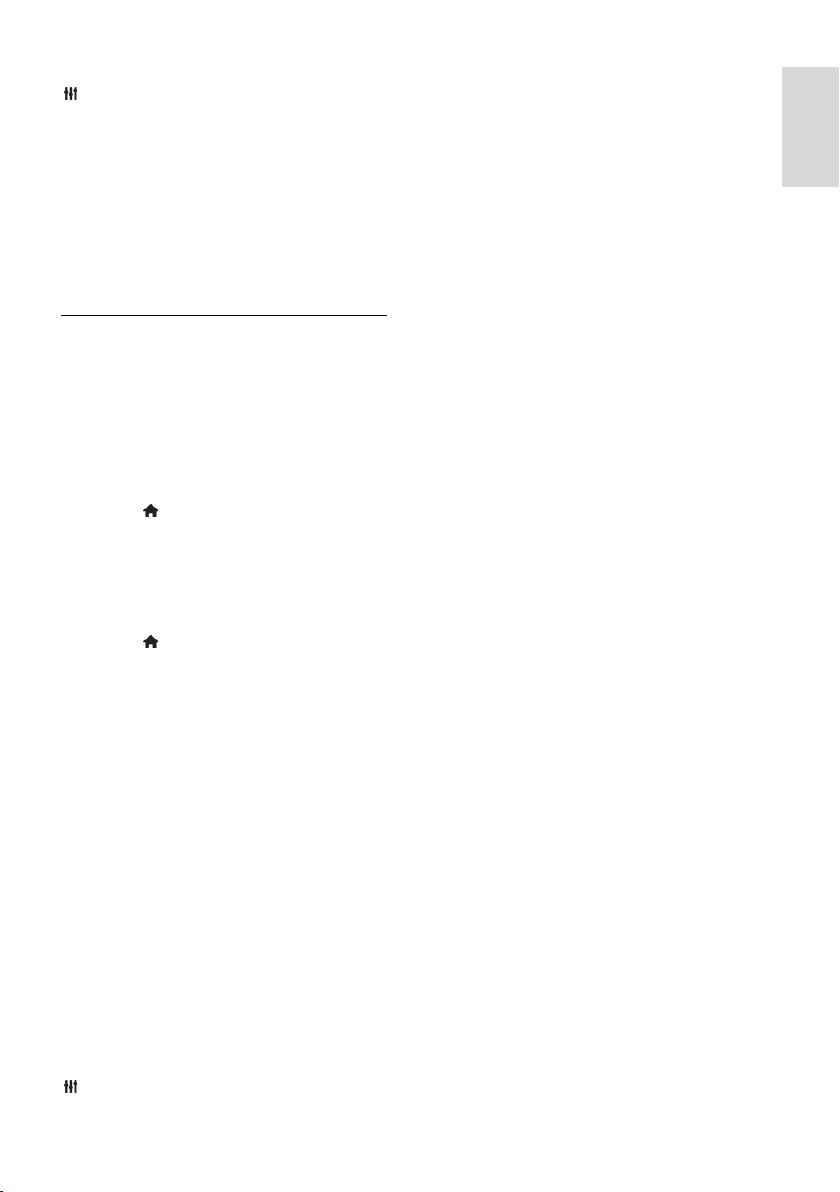
Dansk
1. I programguiden skal du trykke på
OPTIONS.
2. Væ lg en mulighed, og tryk derefter på OK:
[Hent EPG-data]: Opdaterer
programguideoplysninger.
[Skift dag]: Væ lger dag for visning af
programguide.
[Søg efter genre]: Søger i programmer
efter genre.
[Alle påmindelser]: Viser en liste over
alle programpåmindelser.
Fra internettet
Sørg for, at tv'et har internetforbindelse via
en højhastighedsbredbåndforbindelse. Se
Tilslut dit tv > Tilslut til et netvæ rk og
internettet (Side 62).
Væ lg internetprogramguide
Inden du bruger programguiden, bør du
kontrollere disse indstillinger:
1. Tryk på .
2. Væ lg [Opsæ t] > [Tv-indstillinger] >
[Generelle indst.] > [TV-overs.].
3. Væ lg [Fra internettet], og tryk derefter på
OK.
Å bn internetprogramguide
1. Tryk på .
2. Væ lg [TV-overs.], og tryk derefter på OK.
Bemæ rk: Hvis du ser programguiden for
første gang, skal du følge instruktionerne på
skæ rmen for at opdatere guiden.
Tilpas internetprogramguide
Du kan bruge programguiden til at:
Planlæ gge optagelser af programmer. Se
Flere funktioner på tv'et > Optag
tv-udsendelser > Planlæ g optagelser
(Side 28).
Identificere kanaler.
Væ lge dag for visning.
Genindlæ se og zoome ind på
programguideoplysninger.
Vis sikkerhedsoplysninger.
Bemæ rk: Mulighederne kan variere,
afhæ ngigt af de programoplysninger der er
tilgæ ngelige fra udbyderen.
1. I programguiden skal du trykke på
OPTIONS.
2. Væ lg en mulighed, og tryk derefter på OK:
[Optag]: Indstiller en planlagt optagelse.
[Identificer kanal]: Opdaterer
automatisk kanaloplysningerne.
[Væ lg dag]: Væ lger den dag, der skal
vises.
[Manuel optagelse]: Indstiller en manuel
optagelse.
[Hent side igen]: Opdaterer
sidevisningen.
[Zoom]: Æ ndrer zoomniveauet for
sidevisningen.
[Sikkerhedsoplysninger]: Viser
programsikkerhedsoplysninger.
[Billede og lyd]: Dette tv leveres med
foruddefinerede indstillinger for billede
og lyd. Se, hvordan du anvender disse
indstillinger eller tilpasser dem, under
Brug af tv'et > Se tv > Brug
forudindstillinger for billede og lyd
(Side 15).
[Skæ rm fra]: Hvis du kun vil lytte til
lyden fra tv'et, kan du slukke for
tv-skæ rmen. Andre funktioner fungerer
fortsat normalt.
DA 17
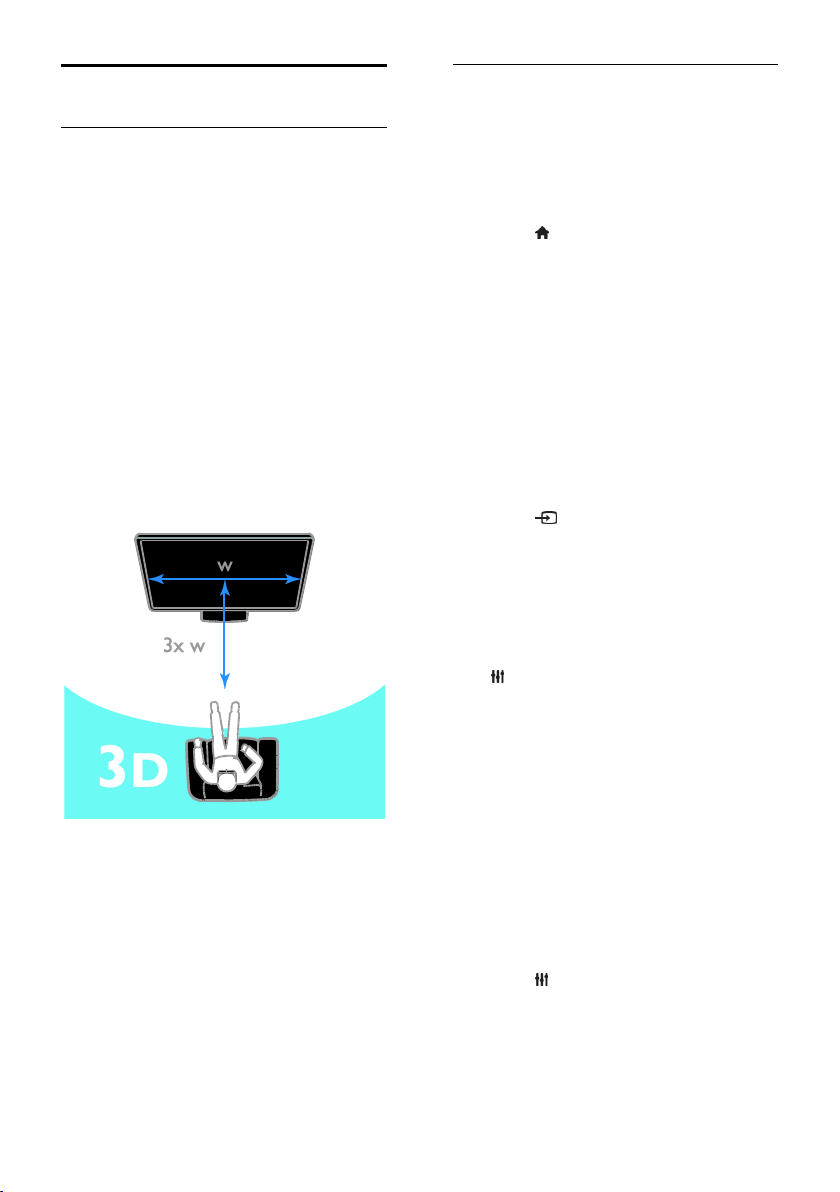
Se 3D
Det skal du bruge
Dit tv er et 3D-tv. Før du ser 3D, skal du
læ se sundhedsadvarselsoplysningerne under
Vigtigt > Sikkerhed > 3D-helbredsadvarsel
(Side 4).
Hvis du vil se 3D på dette tv, skal du benytte
de passive Philips Easy 3D-briller, der fulgte
med tv'et.
Bemæ rk:
Hvis du har brug for flere par briller,
bør du købe Philips Easy 3D-briller,
PTA417. 3D-briller fra andre
producenter kan betyde reduceret eller
ingen 3D-effekt.
Visse 3D-formater understøttes ikke.
For at opleve den bedste 3D-effekt når du
ser 3D-programmer.
Sid med en afstand på mindst tre gange
bredden (w) af tv-skæ rmen. Sid ikke
mere end 6 meter væ k.
Start 3D
Automatisk aktivering af 3D
Tv'et opfanger, når et 3D-signal er
tilgæ ngeligt, og beder dig om at tage dine
3D-briller på, så du kan se indholdet i 3D.
Sådan indstilles, hvordan tv'et skal reagere,
når det registrerer et 3D-signal:
1. Tryk på .
2. Væ lg [Opsæ t] > [Tv-indstillinger] > [3D]
> [Skift til 3D].
3. Væ lg en indstilling, og tryk på OK.
[Automatisk]: Tv'et skifter automatisk
til 3D.
[Kun meddelelse]: Tv'et viser først en
meddelelse.
[Aldrig]: Ingen meddelelse.
Væ lg en kilde med 3D
For at bruge 3D-diske:
1. Afspil disken på en 3D Blu-ray-afspiller,
der er sluttet til tv'ets HDMI-indgang.
2. Tryk på SOURCE, og væ lg derefter
3D Blu-ray-afspilleren.
For at bruge tv-programmer:
1. Væ lg [Se tv], og skift derefter til en
tv-kanal, der sender 3D-indhold.
Bemæ rk:
Du skifter tilbage til 2D ved at trykke på
OPTIONS. Vælg [Billede og lyd] >
[3D-indstill.] > [2D].
Hvis du skifter til en anden kanal eller
en tilsluttet enhed, skifter tv'et tilbage til
2D.
Væ lg 3D-indgangsformat
Tv'et opfanger, når et 3D-signal er
tilgæ ngeligt, og beder dig om at tage dine
3D-briller på, så du kan se indholdet i 3D.
Hvis tv'et ikke kan modtage et 3D-signal på
grund af manglede 3D-signalkode, vises
overlappende billeder.
Du skal æ ndre 3D-formatet for at skifte de
overlappende billeder til 3D.
1. Tryk på OPTIONS.
2. Væ lg [Billede og lyd] > [3D-indstill.].
3. Væ lg en indstilling, og tryk derefter på OK.
[3D - Side om side]: Væ lg denne, hvis
tv'et viser billeder, der overlapper i
højden.
DA 18
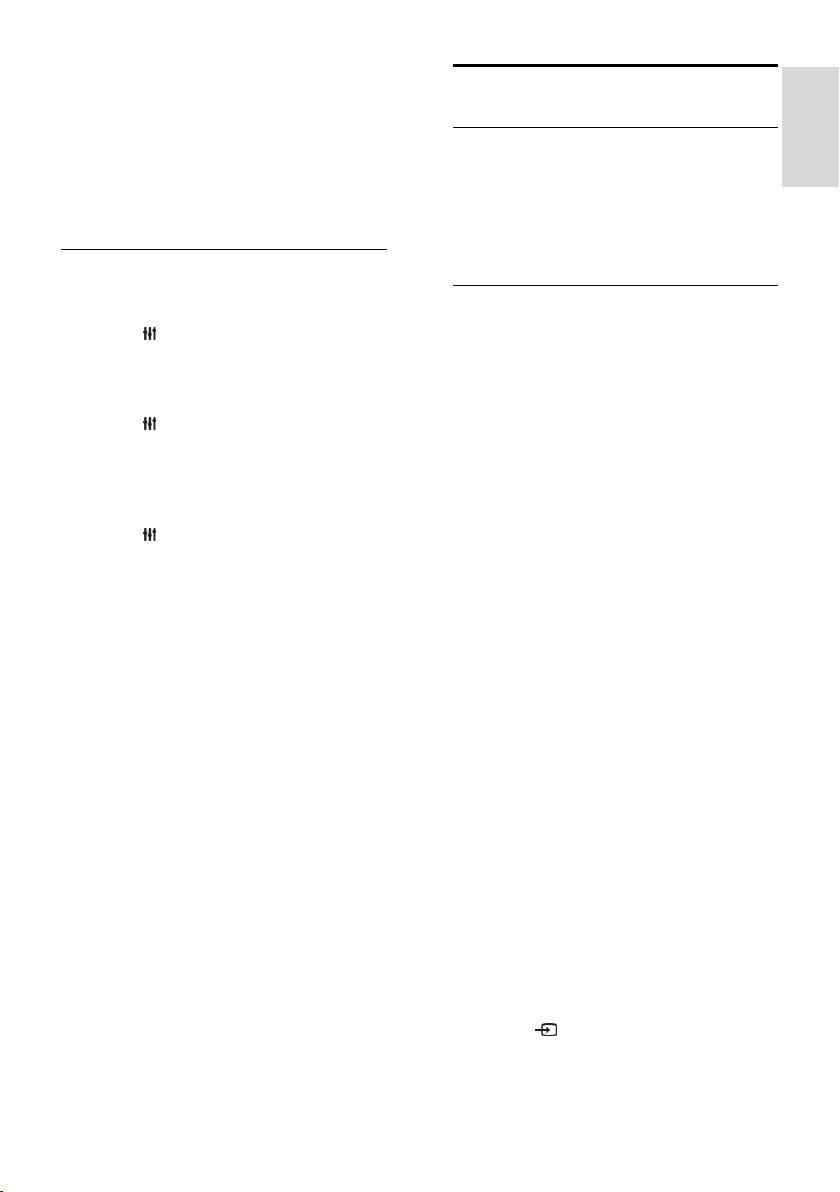
Dansk
[3D - Ø verst/nederst]: Væ lg denne,
hvis tv'et viser billeder, der overlapper i
bredden.
[3D - Ø verst/nederst inverteret] eller
[3D - Side om side inverteret]: Væ lg
denne, hvis tv'et viser forvræ ngede
billeder, f.eks. hvis baggrunden virker,
som om den er tæ ttere på.
Konverter 2D til 3D
Du kan konverterer alle typer
2D-programmer til visning i 3D.
1. Tryk på OPTIONS.
2. Væ lg [Billede og lyd] > [3D-indstill.] >
[2D til 3D-konvertering].
Sådan justeres 3D-dybden:
1. Tryk på OPTIONS.
2. Væ lg [Billede og lyd] > [3D-effekt].
3. Væ lg en mulighed, og tryk derefter på OK.
Sådan deaktiveres konvertering fra 2D til
3D:
1. Tryk på OPTIONS.
2. Væ lg [Billede og lyd] > [3D-indstill.] >
[2D], og tryk derefter på OK.
Bemæ rk: Hvis du skifter til en anden aktivitet,
stopper konverteringen.
Afspil multimediefiler
Hvad kan du gøre
Du kan afspille videoer, fotos og musik på
tv'et fra:
En computer, der er tilsluttet dit
hjemmenetvæ rk.
En USB-enhed tilsluttet tv'et.
Afspil filer fra computer
Det skal du bruge
Et kabelbaseret eller trådløst
hjemmenetvæ rk, der er tilsluttet en
uPnP-router (Universal Plug and Play).
Valgfrit: Et LAN-kabel, der slutter tv'et
til dit hjemmenetvæ rk.
En medieserver, der kører på din
computer.
Tilpas indstillingerne for computerens
firewall, så du kan køre medieserveren.
Konfigurer netvæ rket
1. Slut dit tv og din computer til det samme
hjemmenetvæ rk. Se Tilslut dit tv > Tilslut til
et netvæ rk og internettet (Side 62).
2. Tæ nd for computeren og routeren.
Bemæ rk:
Hvis apparatet ikke vender tilbage til
DLNA-tilstand på grund af ydre elektriske
forstyrrelser (f.eks. elektrostatisk udladning),
skal brugeren afhjæ lpe problemet.
Konfigurer mediedeling
1. Installér en medieserver på computeren,
så du kan dele mediefiler. Her er nogle
medieservere:
Til pc: Windows Media Player 11 (eller
nyere) eller TVersity
Til Mac: Twonky
2. Aktivér mediedeling på din computer via
medieserveren. På webstedet for
medieserveren kan du læ se mere om,
hvordan du konfigurerer medieserveren.
Afspil filer
1. Tryk på SOURCE.
2. Væ lg [Gennemse netvæ rk], og tryk
derefter på OK.
3. Væ lg en fil fra indholdsbrowseren, og tryk
derefter på OK for at starte afspilningen.
DA 19
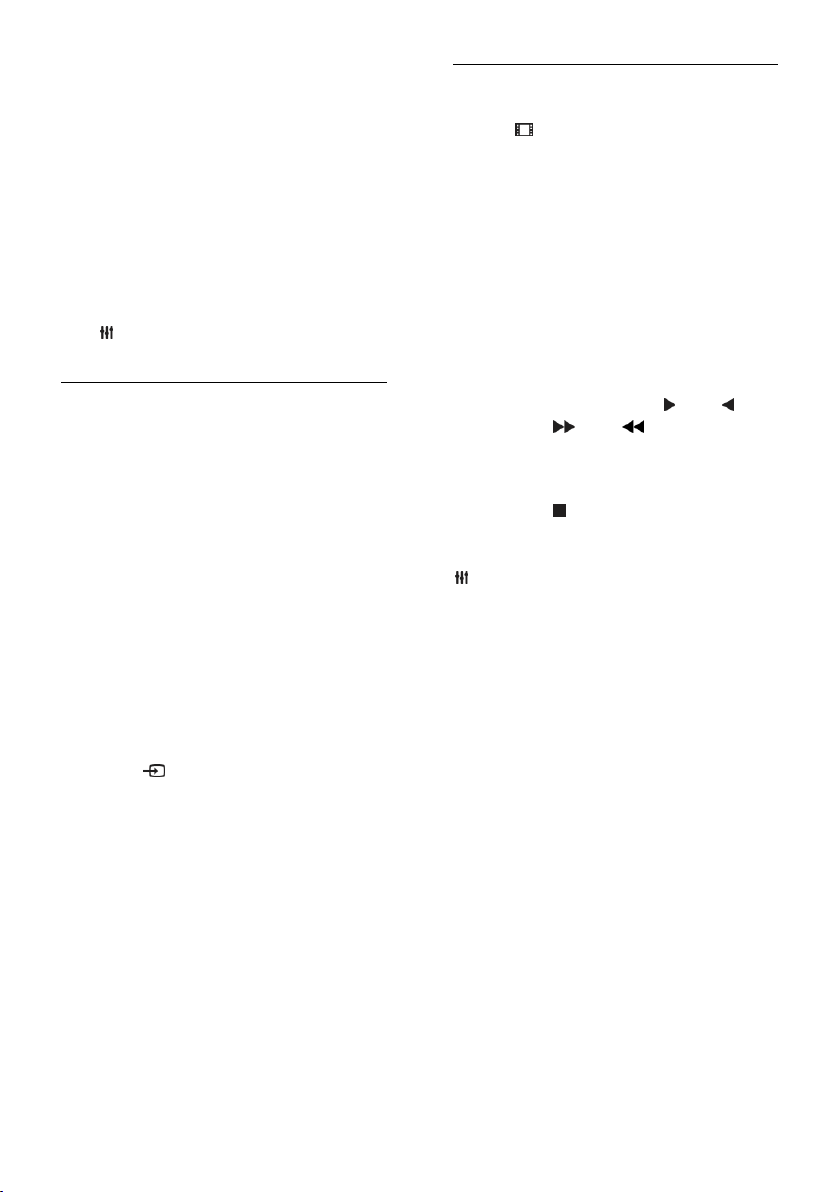
4. Tryk på Afspilningsknapper for at styre
afspilningen.
5. Valgfrit: Væ lg [Medieserver] for at væ lge
en anden medieserver.
Tip:
Væ lg topbjæ lken for at filtrere dine filer
efter type.
Væ lg [Sortér] for at arrangere filerne
efter albumnavn, kunstner eller andre
felter.
Hvis du vil rydde listen over
offlinemedieservere, skal du trykke på
OPTIONS og derefter vælge [Ryd
offline-servere] og trykke på OK.
Afspil filer fra USB-enhed
Hvis du har fotos, videoer eller musikfiler på
en USB-lagerenhed, kan du afspille filerne på
tv'et.
Forsigtig:
TP Vision er ikke ansvarlig for
manglende understøttelse af
USB-lagringsenheden, ej heller for
skader på eller tab af data på enheden.
Overbelast ikke USB-porten. Hvis du
tilslutter en USB-lagringsenhed, der
bruger mere strøm end 500 mA, skal
du sørge for, at den er tilsluttet sin egen
eksterne strømforsyning.
Gennemse USB-enhed
1. Tilslut USB-enheden til USB-stikket på
tv'et.
2. Tryk på SOURCE, væ lg [USB], og
tryk derefter på OK.
3. Væ lg en fil fra indholdsbrowseren, og tryk
derefter på OK for at starte afspilningen.
4. Tryk på Afspilningsknapper for at styre
afspilningen.
5. Valgfrit: Hvis du vil væ lge en anden
USB-enhed, skal du væ lge [USB-enhed]
nederst på tv-skæ rmen.
Tip:
Væ lg topbjæ lken for at filtrere dine filer
efter type.
Væ lg [Sortér] for at arrangere filerne
efter navn, dato eller andre felter.
Afspilningstilstande
Se video
1. Væ lg i topbjælken.
2. Væ lg en video, og tryk på OK.
3. Valgfrit: Du kan afspille alle videoer i en
mappe ved at væ lge en video og derefter
væ lge [Afspil alle].
Du kan springe frem til den næ ste eller
forrige video ved at trykke på CH+
eller CH -.
Tryk på OK for at sætte videoen på
pause.
Tryk på OK igen for at genoptage
afspilningen.
Du kan springe 10 sekunder frem eller
tilbage ved at trykke på eller .
Tryk på eller for at søge
fremad eller baglæ ns. Tryk gentagne
gange på knappen for at skifte mellem
forskellige hastigheder.
Tryk på for at stoppe videoen.
Videofunktioner
Mens du afspiller video, skal du trykke på
OPTIONS og derefter trykke på OK for
at væ lge en funktion:
[Undertekster]: Væ lg de tilgæ ngelige
undertekstindstillinger.
[Undertekstsprog]: Væ lg sprog til
undertekster, hvis disse er tilgæ ngelige.
[Tegnsæ t]: Væ lg det korrekte tegnsæ t
til underteksterne.
[Audiosprog]: Væ lg et lydsprog.
[Gentag]: Væ lg [Gentag] for at afspille
videofilen igen og igen, eller væ lg [Afspil
én gang] for at afspille videofilen én
gang.
[Medieserver]: Når du afspiller indhold
fra en medieserver, kan du væ lge en
anden medieserver.
[Shuffle til] / [Shuffle fra]: Aktiverer
eller deaktiverer afspilning af videofiler i
tilfæ ldig ræ kkefølge.
[DivX® VOD]: Viser
DivX-registrerings- og
afregistreringskoderne for dette tv.
DA 20
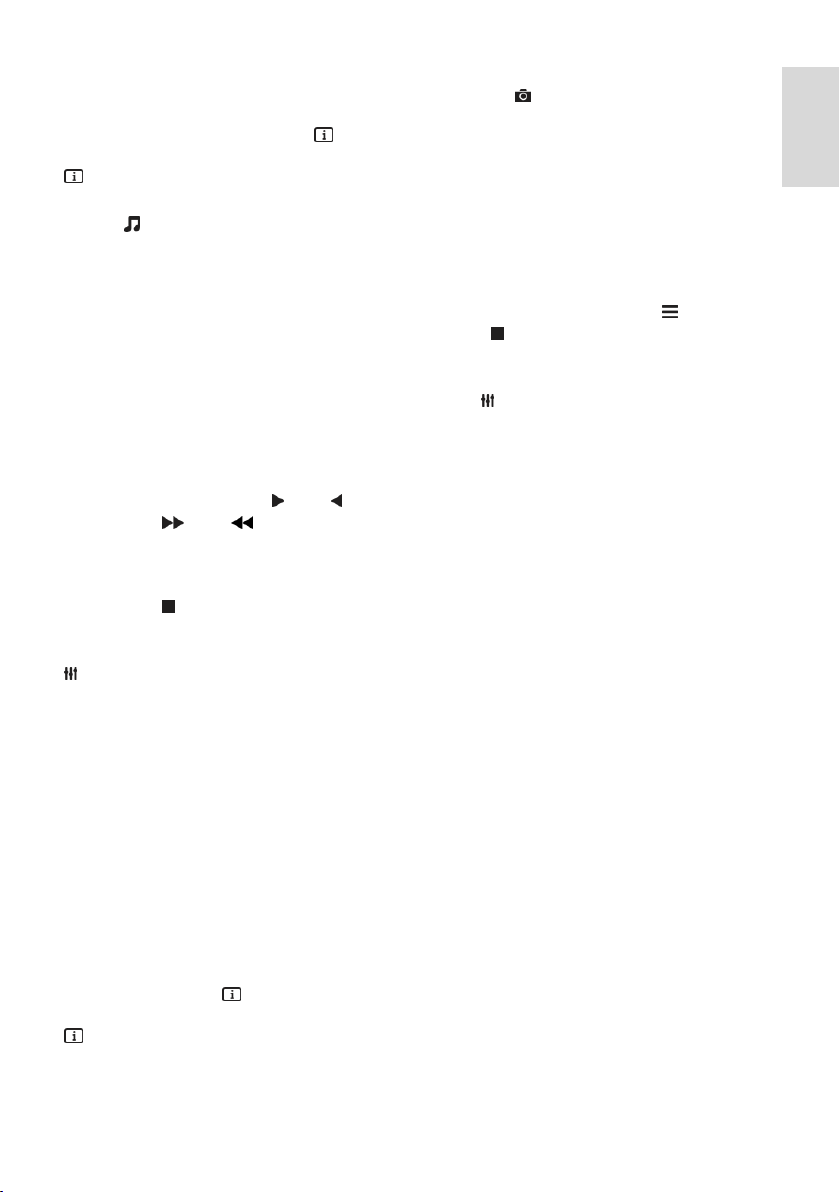
Dansk
Bemæ rk:
Du kan se oplysninger om en video (f.eks.
afspillet position, varighed, titel eller dato)
ved at væ lge videoen og trykke på INFO.
Du kan skjule oplysningerne ved at trykke på
INFO igen.
Afspilning af musik
1. Væ lg i topbjæ lken.
2. Væ lg et spor, og tryk derefter på OK.
3. Valgfrit: Du kan afspille alle spor i en
mappe ved at væ lge et spor og derefter
væ lge [Afspil alle].
Du kan springe frem til det næ ste eller
forrige spor ved at trykke på CH+ eller
CH-.
Tryk på OK for at sætte sporet på
pause.
Tryk på OK igen for at genoptage
afspilningen.
Du kan springe 10 sekunder frem eller
tilbage ved at trykke på eller .
Tryk på eller for at søge
fremad eller baglæ ns. Tryk gentagne
gange for at skifte mellem forskellige
hastigheder.
Tryk på for at stoppe musikken.
Musikindstillinger
Mens du afspiller musik, skal du trykke på
OPTIONS og derefter trykke på OK for
at væ lge en indstilling:
[Gentag]: Væ lg [Gentag] for at afspille
et nummer eller et album hele tiden,
eller væ lg [Afspil én gang] for at afspille
et nummer en enkelt gang.
[Medieserver]: Når du afspiller indhold
fra en medieserver, kan du væ lge en
anden medieserver.
[Shuffle til] / [Shuffle fra]: Aktiverer
eller deaktiverer afspilning af spor i
tilfæ ldig ræ kkefølge.
Bemæ rk:
Du kan se oplysninger om en sang (f.eks. titel,
kunstner eller varighed) ved at væ lge sangen
og derefter trykke på INFO.
Du kan skjule oplysningerne ved at trykke på
INFO igen.
Se fotos
1. Væ lg i topbjælken.
2. Væ lg en fotominiature, og tryk derefter på
OK.
Start et diasshow
Hvis der er flere fotos i en mappe, skal du
væ lge et foto og derefter væ lge [Diasshow].
Du kan springe frem til det næ ste eller
forrige foto ved at trykke på CH+ eller
CH -.
Du kan stoppe diasshowet eller lukke
fotoet ved at trykke på LIST eller
.
Diasshowindstillinger
Mens du afspiller et diasshow, skal du trykke
på OPTIONS og derefter trykke på OK
for at væ lge en indstilling:
[Shuffle fra] / [Shuffle til]: Aktiverer
eller deaktiverer billedvisning i tilfæ ldig
ræ kkefølge i diasshowet.
[Gentag]: Væ lg [Gentag] for at se et
diasshow igen og igen, eller væ lg [Afspil
én gang] for at se det én gang.
[Diasshowtid]: Væ lg visningstiden for
hvert foto i diasshowet.
[Diasshowoverg.]: Væ lg overgangen fra
et foto til det næ ste.
[Medieserver]: Når du afspiller indhold
fra en medieserver, kan du væ lge en
anden medieserver.
DA 21
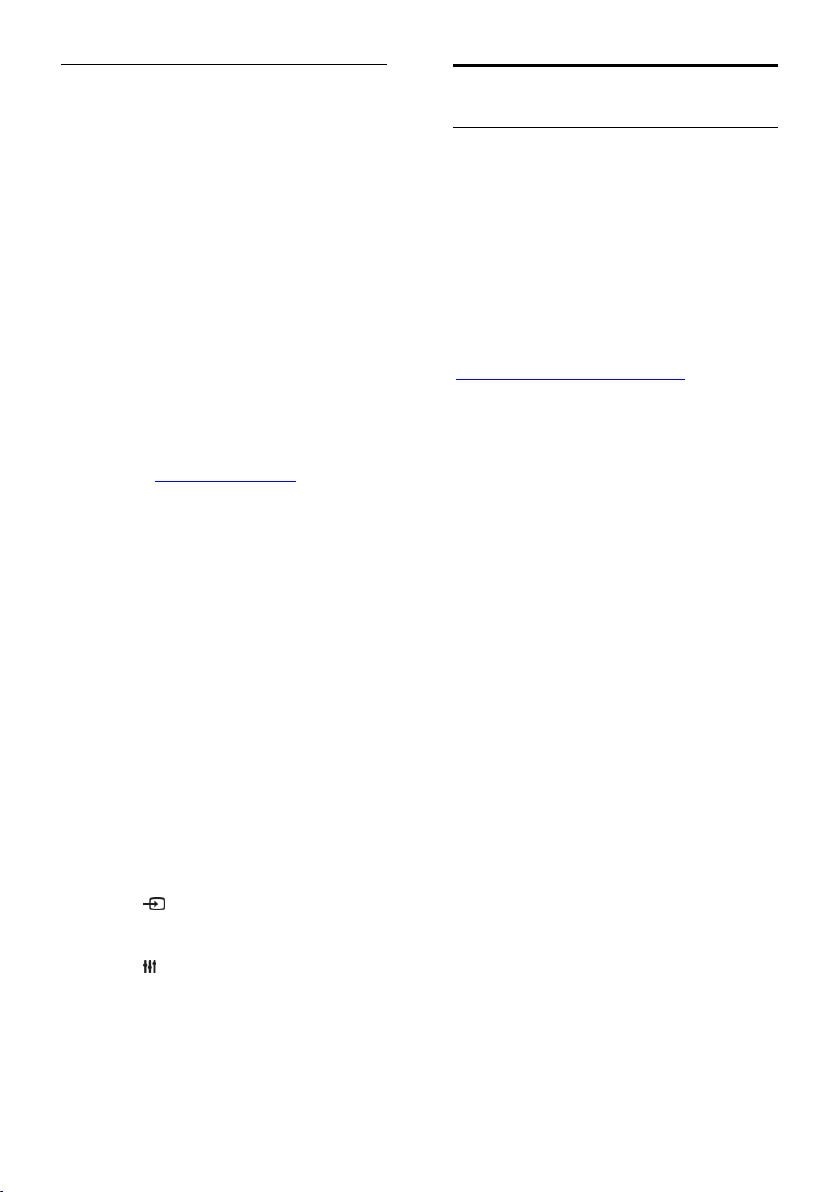
Afspil DivX® VOD (Video On Demand)
Dette tv er DivX-certificeret(R) og afspiller
DivX VOD-videoer (Video-On-Demand) af
høj kvalitet.
For at kunne afspille DivX VOD-videoer fra
en videobutik eller fra din computer skal du
først aktivere DivX VOD på tv'et. DivX
VOD-aktiveringen af tv'et er gratis.
Registrer tv'et
Hvis tv'et ikke er aktiveret endnu, når du
starter afspilningen af en lejet DivX-video,
viser tv'et DivX-registreringskoden til
aktivering af tv'et.
Følg disse trin for at foretage registreringen.
1. Når tv'et viser den otte- eller ticifrede
registreringskode, skal du skrive koden ned
og gå ind på http://vod.divx.com.
2. Download DivX-afspillersoftwaren til din
computer, og installer softwaren.
3. Start DivX-afspillersoftwaren, og opret en
DivX-konto: Klik på VOD > Create a DivX
Account.
4. Registrer dit tv i DivX-afspilleren med
tv'ets registreringskode: Klik på VOD >
Register a DivX Certified Device .
5. Når du bliver bedt om det, skal du
downloade og gemme registreringsvideoen
på et USB-flashdrev eller en tilsluttet
medieserver.
6. Gå til dit tv, og afspil registreringsvideoen
på tv'et. Herved vil registreringen væ re
gennemført, og DivX vil væ re aktiveret på
tv'et.
Gå ind på DivX-webstedet, hvis du ønsker
yderligere hjæ lp.
Sådan afregistreres tv'et:
1. Tryk på SOURCE.
2. Væ lg [Gennemse USB], og tryk derefter
på OK.
3. Tryk på OPTIONS, vælg [DivX®
VOD], og tryk derefter på OK.
4. Følg vejledningen på skærmen.
Smart TV
Hvad kan du gøre
NonPublish
Med internetapplikationer (Apps), der er
specielt tilpassede internetwebsteder til tv'et,
kan du få glæde af disse funktioner og mere:
Læ s avisoverskrifter
Se og lej videoer
Tjek vejrudsigter
Se tv-programmer, du var gået glip af
Få mere at vide om Smart TV-tjenester på
Smart TV-forummets website,
www.supportforum.philips.com.
Bemæ rk:
Smart TV-tjenester og apps varierer fra
land til land.
Tilgæ ngeligheden af apps for forskudt tv
og tv-programmerne afhæ nger af
landeindstillingen for tv'et. Å bn
programguiden i app'en for at se, hvilke
tv-programmer der er tilgæ ngelige.
Smart TV viser én side ad gangen, på
hele skæ rmen.
Visse websteder vises muligvis ikke i
deres helhed. Funktioner, der kræ ver
plug-ins, er muligvis ikke tilgæ ngelige.
TP Vision Netherlands B.V. er ikke
ansvarlig for indholdet i og kvaliteten af
det indhold, der leveres af
indholdstjenesteudbyderne.
DA 22
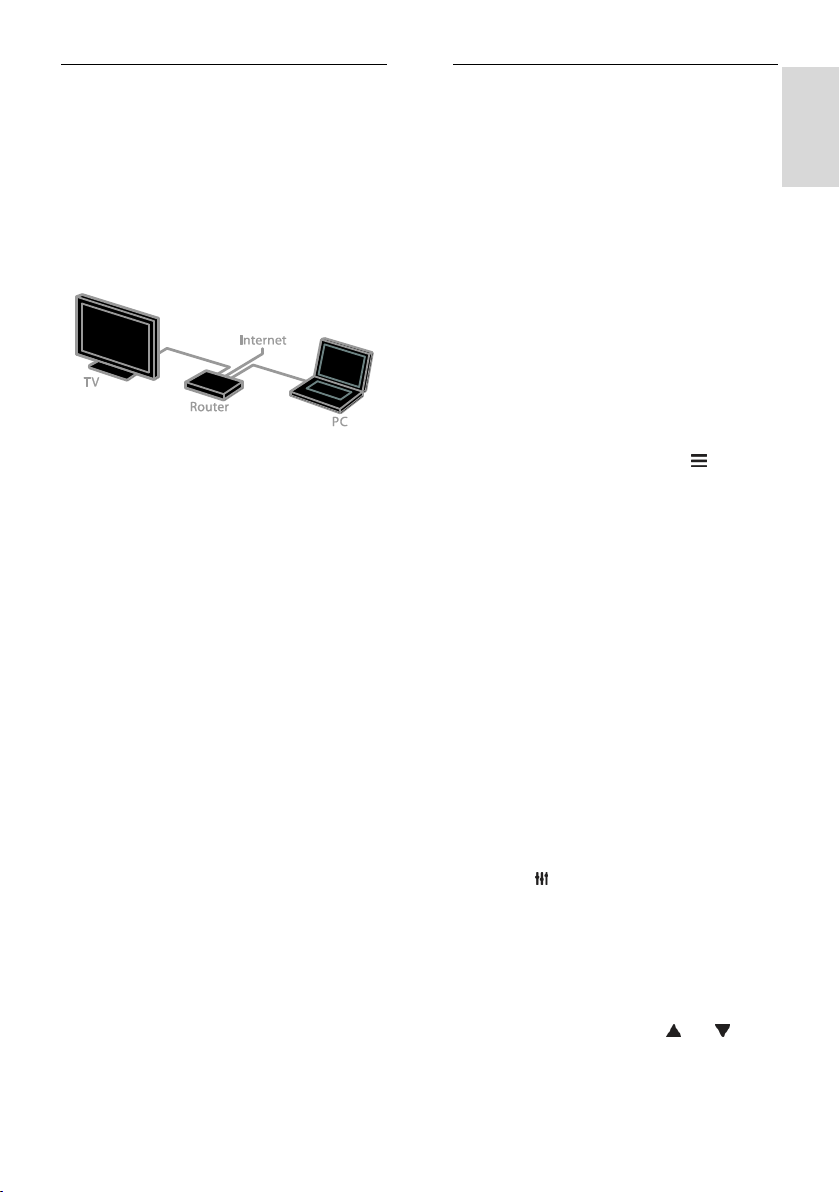
Dansk
Det skal du bruge
1. Slut tv'et til internettet på dit
hjemmenetvæ rk.
2. Konfigurer Smart TV på dit tv.
3. Valgfrit: Du kan registrere dig hos Philips
via din pc for at få eksklusive fordele og
modtage opdateringer om
produktoplysninger. Du kan registrere dig
når som helst.
Slut tv'et til internettet
1. Tilslut en router på dit hjemmenetvæ rk
med en højhastighedsforbindelse til
internettet.
2. Tæ nd for routeren.
3. Installer netvæ rket. Se Tilslut tv'et >
Tilslut til et netvæ rk og internettet (Side
62).
Start Smart TV
1. Tryk på SMART TV.
Her vises vilkår og betingelser for brug.
2. Fuldfør registreringen ved at følge
instruktionerne på skæ rmen.
Bemæ rk: Første gang, du starter Smart TV,
vil du blive spurgt, om du vil aktivere
foræ ldrekontrol, så der bliver låst for
voksenprogrammer. Hvis du låser et
voksenprogram, vil reklamer og websider,
der ikke er tilpasset Smart TV, stadig væ re
tilgæ ngelige.
Å bn Smart TV apps
Du kan få adgang til apps via startsiden for
Smart TV. Ikonerne på denne side
repræ senterer de apps, der er installeret på
dit tv.
Du kan åbne en app ved at væ lge app'en og
derefter trykke på OK for at bekræfte.
Tilføj apps
1. Væ lg [App-galleri], og tryk derefter på OK.
2. Væ lg en app, og tryk derefter på OK for
at tilføje den til din startside.
3. Følg instruktionerne på skærmen for at
tilføje app'en.
Tip:
Du kan søge efter apps, der er
tilgæ ngelige i andre lande.
For at vende tilbage til startsiden for
Smart TV skal du trykke på LIST.
Bemæ rk: Smart TV-tjenester opdateres
automatisk. For at se de seneste
opdateringer skal du i [App-galleri] væ lge
[Alle] og derefter skifte til [Nyhed].
Adgang til websteder
1. Væ lg en internet-app, og tryk derefter på
OK.
2. Væ lg webadressefeltet, og tryk derefter på
OK.
Der vises et tastatur på skæ rmen.
3. For hvert tegn i webadressen skal du
væ lge tegnet og derefter trykke på OK.
Tip: Du kan også bruge Numeriske knapper
på tv'ets fjernbetjening til at indtaste en
webadresse.
Zoom på side
Hvis du vil zoome ind og ud på en
internetside, skal du gøre følgende:
1. Tryk på OPTIONS, og væ lg derefter
[Zoom].
2. Brug skyderen til at indstille forstørrelsen.
3. Brug Navigationsknapper til at hoppe
mellem markerede elementer og rulle
gennem en internetside.
Rulle gennem sider
Tryk på Navigationsknapper og for
at rulle op og ned på en webside.
DA 23
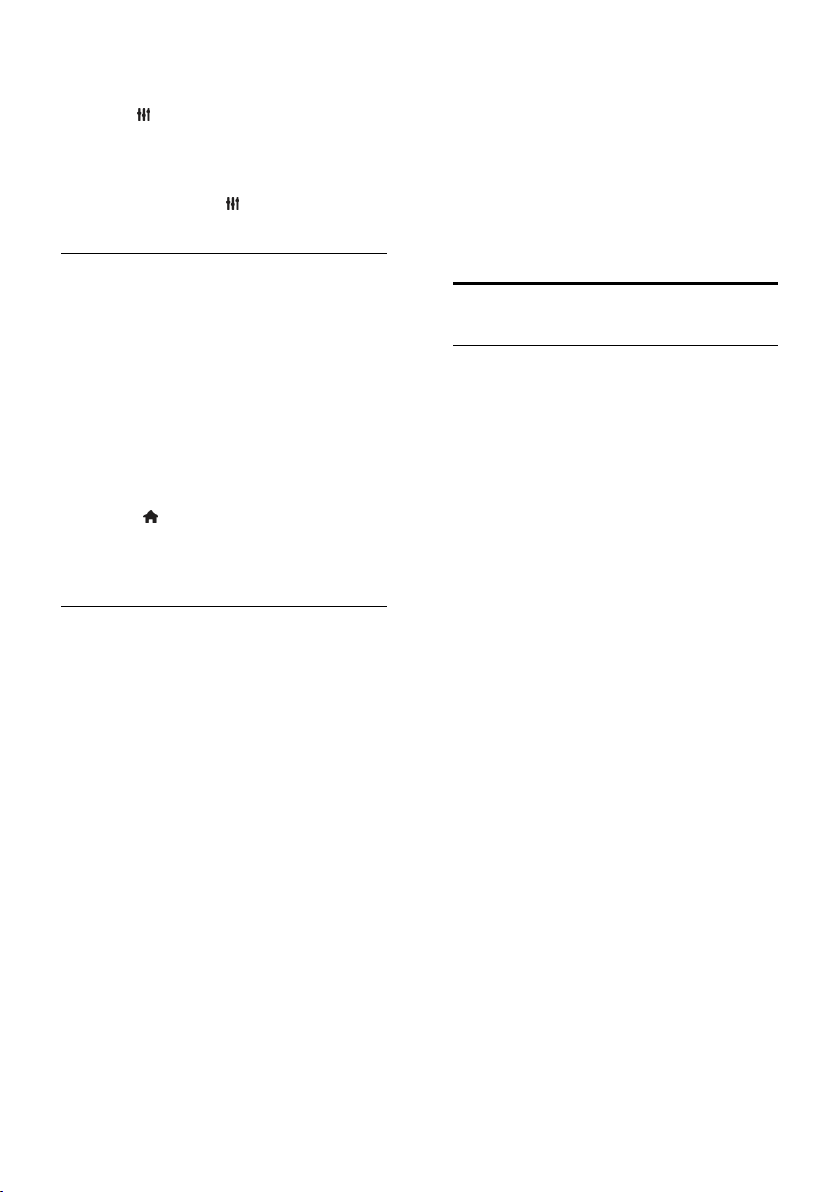
Hent side igen
Hvis en side ikke indlæ ses korrekt, kan du
trykke på OPTIONS og derefter vælge
[Hent side igen].
Vis sikkerhedsoplysninger
Hvis du vil se sikkerhedsoplysningerne for en
side, skal du trykke på OPTIONS og
derefter væ lge [Sikkerhedsoplysninger].
Smart TV-funktioner
Ryd Smart TV-hukommelsen
Du kan rydde Smart TV-hukommelsen helt,
herunder dine favoritter,
foræ ldrekontrolkoden, adgangskoder,
cookies og historik.
Advarsel: Denne funktion nulstiller Smart
TV-hukommelsen fuldstæ ndigt. Den sletter
også indstillingerne for andre interaktive
programmer, som f.eks. DTVi (Digital TV
interactive).
1. Tryk på .
2. Væ lg [Opsæ t] > [Netvæ rksindstillinger].
3. Væ lg [Ryd internethukommelse], og tryk
derefter på OK.
Lej online-videoer
Det skal du bruge
Sørg for, at tv'et har internetforbindelse via
en højhastighedsbredbåndforbindelse. Se
Tilslut dit tv > Tilslut til et netvæ rk og
internettet (Side 62).
Adgang til en videobutik
1. Tryk på SMART TV.
2. Gå ind i [App-galleri] for at søge efter
tilgæ ngelige videobutik-apps i dit land.
3. Væ lg en butik, og tryk derefter på OK for
at bekræ fte.
Ikonet for en videobutik er føjet til
hjemmesiden.
4. Du kan få adgang til en butik ved at væ lge
butikkens ikon og trykke på OK.
Lej en video
Følg vejledningen på skærmen for at leje og
se videoen.
1. Å bn en videobutik-app. Du skal muligvis
registrere dig eller angive dine
logonoplysninger.
2. Væ lg en video.
3. Foretag onlinebetalingen.
4. Se videoen.
Interaktivt tv
Hvad kan du gøre
Med interaktivt tv kan du se flere oplysninger
eller underholdningssider fra de digitale
tv-udbydere. Du kan opleve æ gte
interaktivitet ved at reagere direkte på det
digitale indhold.
Bemæ rk: Du kan ikke downloade filer til dit
tv med denne funktion.
Programudbyderne benytter forskellige
interaktive tv-systemer, f.eks.:
HbbTV (Hybrid Broadcast Broadband
TV)
iTV (Interactive TV - MHEG)
MHP (Multimedia Home Platform)
DTVi (Digital TV interactive)
Besøg udbyderens websted, og se, hvilket
interaktivt system der er tilgæ ngeligt i dit
land.
Her er et par eksempler på interaktive
aktiviteter, du kan underholde dig med:
Se oplysninger om tv-programmer
Deltag i quizzer og konkurrencer
Sådan spiller du spil
Shop online
Betal for VOD-programmer (VOD)
Stem
Chat
DA 24
